Hirdetés
-


Megjelentek az első HMD okostelefonok, ezek a magyar áraik
ma Három készülékkel indít saját név alatt a gyártó: Pulse, Pulse Plus és Pulse Pro. Májustól kaphatók.
-


A Coca-Cola következő nagy újítása az AI
it 1,1 milliárd dolláros üzletet kötött a Coca-Cola és a Microsoft, hogy előbbi használja majd a redmondi felhőt és AI-t.
-


Bővíti a ROG Ally garanciáját az ASUS
ph Az egyes termékek, kártyaolvasóval kapcsolatos problámájára reagált a cég.
Új hozzászólás Aktív témák
-

Varoz
őstag
+
[ Szerkesztve ]
hTC Quietly Brilliant // „Nem értek egyet azzal, hogy a szerénység fontos erény. A logikus elme mindent olyannak kell hogy lásson, amilyen. És ha lebecsüli magát, éppúgy eltér az igazságtól, mintha eltúlozta volna.” (OO=[][]=OO)
-

Varoz
őstag
5478
[ Szerkesztve ]
hTC Quietly Brilliant // „Nem értek egyet azzal, hogy a szerénység fontos erény. A logikus elme mindent olyannak kell hogy lásson, amilyen. És ha lebecsüli magát, éppúgy eltér az igazságtól, mintha eltúlozta volna.” (OO=[][]=OO)
-

Varoz
őstag

Kijelző
5"; 1080 x 1920 (441 ppi), Super LCD3 16 millió szín
Gorilla Glass 3SOC
CPU: Qualcomm MSM8974AB Snapdragon 801, 2,3 GHz-es négymagos Krait 400, 28 nm
GPU: Adreno 330OS: Android 4.4.2 (KitKat) Sense 6
Memória: 2GB RAM, 16GB/32GB háttértár mely bővíthető akár 128Gb-os microSD-vel.Kamera
Fő:
Elsődleges kamera: HTC UltraPixel™ 4MP kamera (2688х1520), BSI-érzékelő, 2,0 um-es pixelméret, 1/3”-es érzékelőméret, f/2.0, 28 mm-es lencse, 2 tónusú LED segédfény, HTC ImageChip 2. 1080p teljes HD videofelvétel HDR videóval (60fps)
Másodlagos kamera: részletesebb információkat rögzítElőlapi kamera:
5 MP, BSI-érzékelő, nagylátószögű objektív HDR lehetőségekkel, 1080p Full HD videofelvétel
Galéria UFocus™, Dimension Plus™, Évszakok, Foregrounder és Image match szolgáltatássalAdatkommunikáció
Adatkapcsolat: GPRS, EDGE, HSUPA, HSDPA, 4G/LTE
WiFi: 2 csatornás WiFi modul, 802.11a/b/g/n/ac, DLNA
GPS: GPS, AGPS, GLONASS
Bluetooth 4.0
NFCEgyéb információ
Hangkiemelés: HTC BoomSound™
Két előlapi sztereó hangszóró beépített erősítővel
Sense Voice
SIM foglalat: nanoSIM
Csatlakozó: microUSB, OTG, MHL
Színek: Gunmetal Gray (szürke), Glacial Silver (ezüst), Amber Gold (arany)
Méretek: 146,4 x 70,6 x 9,4 mm
Súly: 160gAkkumulátor: 2600 mAh-s lítium-ion
Készenléti idő: 271 óra (2G) / 496 óra (3G)
Beszélgetési idő: 14 óra (2G) / 20 óra (3G)Extra szoftverek
Google+, Hangouts, Google Maps, Dropbox, Feladatok, Firka, FM-rádió, Kid Mode, Polaris Office 5, Részvények, TV, ZoeBenchmark /PH!/
Quadrant Standard 24119 pont
Linpack for Android (single) 374,467 MF. / 0,22 s
Linpack for Android (multi) 733,333 Mf. / 0,24 s
Smartbench 2012 Prod. 9288 pont
Smartbench 2012 Games 4443 pont
AnTuTu 4.x Benchmark 33495 pont
Geekbench 3 (single) 990 pont
Geekbench 3 (multi) 2848 pontKészítette:

Varoz[ Szerkesztve ]
hTC Quietly Brilliant // „Nem értek egyet azzal, hogy a szerénység fontos erény. A logikus elme mindent olyannak kell hogy lásson, amilyen. És ha lebecsüli magát, éppúgy eltér az igazságtól, mintha eltúlozta volna.” (OO=[][]=OO)
-

trebrona
nagyúr
.
[ Szerkesztve ]
------- Nem mindegy, hogy egyelőre áll a meccs, vagy egyenlőre áll a meccs. ------
-

trebrona
nagyúr
..
[ Szerkesztve ]
------- Nem mindegy, hogy egyelőre áll a meccs, vagy egyenlőre áll a meccs. ------
-

olbaidhun
őstag
-
[ Szerkesztve ]
7o/638-9O93 ► Telón érsz el leghamarabb \_(ツ)_/
-

A`rpi
addikt

-

ooooobi
senior tag
.
[ Szerkesztve ]
https://steamcommunity.com/id/ooooobi/
-

A`rpi
addikt

-

A`rpi
addikt

-

A`rpi
addikt
1
[ Szerkesztve ]
-

radi8tor
MODERÁTOR
[P:C][B]Kérdés előtt olvasd el az alábbi téma összefoglalót![/B][/P]
Támpontok a kávéfőzéshez és a gépek karbantartásához, legyen az kotyogós, pumpás vagy karos eszpresszó gép.
[B][L:http://prohardver.hu/tema/kave_topic/hsz_16463-16463.html]Milyen eszpresszóképes kisgépet vegyek 30e ft-ig?[/L][/B]
[B]Létezik kotyogós kávéfőző, ami nem égetett, keserű végeredmény ad?[/B]
Ilyen a Bialetti Brikka (Elite). Van 2 és 4 személyes változat, a kétszemélyes finomabb és kevesebb kávét ad. Nem eszpresszót, de nem is egy sima hosszúkávét, valahol a kettő között félúton. Egész összeszedett [L:http://forum.index.hu/Article/viewArticle?a=124600693&t=9014122]Brikka how-to[/L].
[B]Mik az ajánlott eszpresszóképes kisgépek?[/B]
[L:http://prohardver.hu/tema/kave_topic/hsz_7166-7166.html]Egy tipikus lista[/L]. Érdemes figyelni a pontos típusneveket, mert vannak más gépek ugyanezen gyártóktól, amik kifejezetten kerülendők, mint például a Gaggia Pure, újabb Turmix gépek, sőt, a legújabb [L:http://prohardver.hu/tema/kave_topic/hsz_21739-21739.html]Gaggia Classic is[/L] stb. [L:http://prohardver.hu/tema/kave_topic/hsz_7172-7172.html]Gaggia gépek listája[/L].
[B]Régi Quick Mill espresso gépek (0650, 0800 stb.) karbantartása[/B]
Öblítsd át hidegzsíroldós vízzel! A tartályban lévő vízhez keverj hozzá egy kevés hidegzsíroldót és azzal öblítsd át a gépet, majd cseréld ki tiszta vízre és azzal is nyomd át, majd gőzzel ugyanezt, így garantáltan tiszta és mellékízmentes lesz a gép. Robusztás kávékra az alábbi tippem van: ne az első felfűtés után készítsd a kávét, mert akkor nagyon túllövi még a fűtést. Várd meg a második vagy harmadik felfűtési ciklust és onnan szörfözz lefelé a hőfokkal némi fejöblítéssel!
[L:http://prohardver.hu/tema/kave_topic/hsz_4470-4470.html]Graef CM70 őrlő beállítása[/L]
[U]Általános és bőséges infók:[/U]
[L:http://www.kavekorzo.hu]www.kavekorzo.hu[/L]
Az espresso már egy nagyobb téma, idővel elkészül arról is az összefoglaló, de addig, ajánlott olvasmány (bár már kicsit elavult a konkrét gépek tekintetében például) az [L:http://eszpresszo.com]eszpresszo.com[/L]
[U]Néhány jó budapesti kávézó (a teljesség igénye nélkül):[/U]
[L:http://welovebudapest.com/hu/kavezok-barok/cikkek/2013/05/29/budapest-legjobb-ujhullamos-kavezoi]Budapest legjobb új hullámos kávézói[/L]
[L:http://welovebudapest.com/hu/kavezok-barok/cikkek/2013/04/03/uj-hullamos-kavezo-a-muzeum-koruton-fekete]Kávézó a múzeum körúton: Fekete[/L]⭐ Stella
-

mrhitoshi
veterán
PlayStation 4 összefoglaló.
A topic a továbbiakban sem foglalkozik warezzel (alapelvek)!
MIELŐTT KÉRDEZEL, OLVASD EL!
A gépet 2013. február 20-án az E3 sajtótájékoztatón mutatták be a PlayStation 3 utódjaként. A PS4 2013. november 15-én Észak-Amerikában 2013. november 15-én, Európában és Ausztráliában 2013. november 29-én jelent meg.
A PS4 belső rendszerét és felépítését az optikai meghajtótól a hűtési rendszerig a dizájnnak kedvezve úgy alakították ki, hogy a ház a lehető legkeskenyebb és legkönnyebb legyen. A lineáris vonalakkal egyszerű, mégis modern külsőt kapott a vadonatúj konzol, a megjelenést a négy különálló blokk teszi különlegessé, amelyek egységes egészet alkotnak a lemezmeghatóval, a gombokkal, a jelzőfénnyel és a szellőzővel. A ház felső részén található bekapcsolást jelző fény kéken világítja meg a dobozt használat közben.
A megszokottól eltérően a ház elől és hátul kicsit döntött, amely nemcsak a bekapcsolásnál és a lemez behelyezésénél nagy segítség a játékosnak, hanem a kábelek elrejtésére is lehetőséget ad. A matt és fényes „Jet Black” fekete árnyalat kifinomult megjelenést kölcsönöz a konzolnak. A PlayStation®4-hez a vezeték nélküli Dualshock®4 kontroller és a PlayStation®Camera is társul kiegészítőként ugyanebben a színben.
PlayStation®4 Hardver


*1: a tárhely a felhasználók számára szabad tárhelyet és a rendszer számára szükséges helyet is tartalmazza, a felhasználók számára tehát a feltüntetettnél kevesebb hely áll rendelkezésre.
A tárhelyet bármikor, bárki bővítheti magának, a garancia elvesztése nélkül. Azonban nem mindegy, hogy milyen merevlemezt/SSD-t/SSHD-t teszünk bele. A legfontosabb kritérium, hogy 2,5"-os és SATA csatlakozású legyen a merevlemez, de ezen kívül nincs más kikötés. Pár hasznos link a cseréhez:
Hivatalos, Sony leírás (angolul)
Videó (angolul)
Csere után fel kell telepíteni a rendszert, amit pendrive-val meg lehet csinálni. A fájlt hozzá ezen az oldalon lehet megtalálni. (A "Perform a New Installation of the System Software" részt kell megkeresni!)Dualschock®4 – vezeték nélküli kontroller

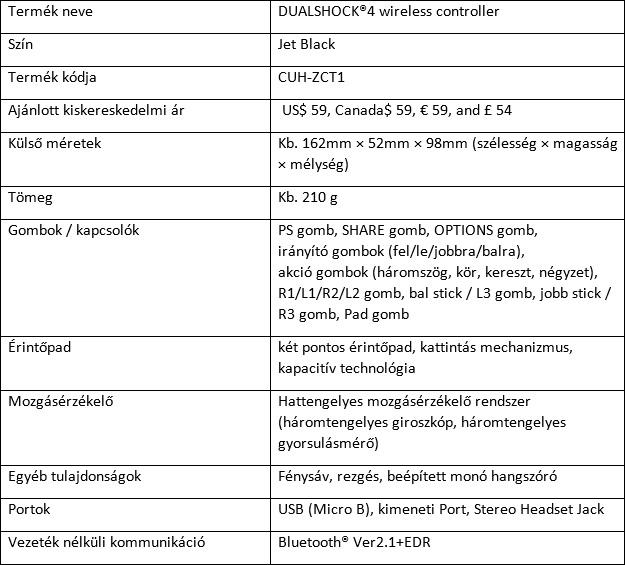
Megjegyzés: A kontroller analog karán lévő gumiborítás nagyon hamar kopik. Ezt valamilyen védőkupakkal lehet megelőzni. [link]
PlayStation®Camera


Szoftver
A Sony folyamatosan frissíti a PS4 szoftverét, ehhez internetkapcsolatra van szükség. Elvégzését többféle módszerrel is meg lehet oldani. Automatikusan online, vagy kézzel offline. A legfrissebb frissítést innen lehet letölteni: [link]
Playstation Store [link]
A Playstation saját online boltja, melyen keresztül tudunk játékokat, DLC-ket, demókat, témákat, letölteni.
Fizetni többféle módszerrel lehet. Lehet bankkártyával. Ez esetben hozzá kell adni a fiókhoz a bankkártyát, és a kártyaadatokat a Sony szerverei tárolják. A vásárolás során a fizetendő összegnek megfelelő összeget emel le a Store a kártyáról. Azonban lehetnek gondok amiatt, hogy nem minden esetben lehet US Store minden kártyával fizetni.
Ezen felül lehet használni a PSN Wallet funkciót. Ez esetben pénzt fel kell tölteni a Walletre, és ezután tudunk vásárolni. A feltöltés többféle módszerrel is történhet. Lehet bankkártyával, paypal-lel, feltöltőkártyával. Sokan szeretik használni a feltöltőkártyás módszer, mert egyszerű, biztonságos. Feltöltő kártyák lehet venni boltból: [link], itt a Hardverapróról megbízható emberektől, vagy külföldi boltokból (pl.: Amazon). Fontos, hogy a PSN feltöltő kártya csak a saját régiójában lévő account-ra használható fel.
Ezenkívül lehet használni még a Paypal-t is fizetésre.Ebben a témában született írás haddent tollából: [link]
Playstation Network működése
PS4 esetében az online játékhoz kötelező a PS+ előfizetés. Ezt meg lehet venni közvetlenül a Store-ból, de lehet venni kódot is különböző boltokban venni hozzá, amit beaktiválva kapjuk meg a PS+ előfizetést.
PS+ előfizetés esetében azonban további előnyökhöz is juthatunk, mint például az online tárhely, vagy az ingyenes játékok.
Minden hónapban kapnak az előfizetők PS4/PS3/PS Vitára ingyen, teljes játékokat.2015. Május:
The Unfinished Swan (PS4, PS3, PS Vita)
Race the Sun (PS4, PS3, PS Vita)
Hohokum (PS4, PS3, PS Vita)
Ether One (PS4)
Guacamelee! Super Turbo Championship Edition (PS4)
Murasaki Baby (PS Vita)Érdemes azon is elgondolkodni, hogy hová regisztrálunk be, melyik régióba. A magyar régió lenne az első választás. Itt az EU régióban viszonylag olcsó a magyar Store, viszont sok szolgáltatás még nem elérhető magyar fiókkal. A legolcsóbb régió mindenképp az USA. US fiókkal juthatunk a legolcsóbban játékokhoz. Ezenfelül létre lehet hozni még UK fiókot is, viszont hátránya, hogy nagyon drágák a játékok. Arra azonban érdemes figyelni, hogy nem minden esetben lehet párosítani bármilyen régióból származó DLC-ket bármilyen régióból származó játékkal. Tehát, ha rendelünk egy játékot USA-ból, akkor ahhoz az US Store-ból származó DLC kell megvenni.
A PSN regisztráció nem migrálható, tehát nem lehet régiót változtatni egy fiókon belül.Sokszor előjön kérdésként a játékok megosztása. Lemezt bármennyit lehet cserélgetni, digitális tartalmak esetében már más a helyzet. PS4-nél került bevezetésre az elsődleges és másodlagos fiók fogalma.
Egy fiók csak egy gépen lehet elsődleges, viszont egy gépen bármennyi fiók lehet elsődleges.A digitális megosztásról Madwe tollából:
Van A és B ember, A és B gép, A és B account ( A accountján az ő adatai vannak, ott tud fizetni) A fogja magát és B accountját állítja be A gépén elsődlegesnek, a saját A accountját pedig NEM. B pedig ugyanezt teszi fordítva, A accountját elsődlegesnek teszi B gépén, B accountját pedig nem (hiszen az A gépén elsődleges) Innentől kezdve A a saját A (nem elsődleges) accountján használja a gépét, B pedig B accounjtába lép be mindig. Az aktuálisan használt account minden elemét elérik, valamint az elsődleges (A gépén B, B gépén A) account tartalmát is elérik akkor is ha oda nincs bejelentkezve, mert az elsődleges. Így tulképp mindenki a saját accját használja, csak a másiké az elsődleges, de e miatt mindkettő account tartalmát elérik. Gond abból adódhat ha B vérszemet kap és A accountját ami nála primary lehúzza és megvesz mindent a storeban A tudta nélkül
Megjegyzendő, hogy ha elsődleges fiókkal vásároltunk PS+-t, akkor a gépen lévő összes többi fióknak működni fog az online játék.
Garancia, szerviz:
A gépre 1 év gyártói garancia van. Ezt lehet bővíteni esetlegesen. Ezen felül jár még 2 év szavatossági garancia is, azonban ebben az esetben nekünk kell igazolni a meghibásodást.
Az EU-n belül vásárolt gépekre ugyanúgy jár a magyar garancia."Ahol az SCEE a jelen Terméket az Európai Gazdasági Övezet bármely országa, [..további országok felsorolása..] piacaira bocsátotta, ott a jelen Garancia érvényes mindazon országokban, a következő feltételekkel:
a, ha az eredeti számlát, vagy más, a vásárlásról szóló módosítatlan és sérülésmentes bizonylatot (melyen szerepel a vásárlás dátuma és a kereskedő neve) a hibás Termékkel együtt bemutatják a garancia-időszakon beül; [...stb.. érdektelen részek...]"Minden esetben azonban nagyon fontos, hogy meglegyen a hivatalos garancia pecsét, számla, minden adattal. Érdemes tehát megbízható forrásból vásárolni.
Szervizeléssel kapcsolatban Sony oldal. Itt a legördülőmenüből a PlayStation-t kell kiválasztani. A fórumban azonban a Hireltech Kft-t ajánlják a legtöbben. [link]
Project Morpheus:
Mai trend a VR szemüvegek megjelenése. Ennek megfelelően a Sony is előállt a saját PS rendszerére szánt megoldással, a Morpheusszal. [link] Leghamarabb 2016-ban esedékes a megjelenése.További hasznos linkek:
PS4: Error Codes
IGN által angolul leírt merevlemez csere
PS4 játékok listája (Wikipedia)
PlayStation Blog
PlayStation USA
PlayStation Magyarország
PlayStation UK
PlayStation4 Wikipedia
PS4 Használati útmutató magyarul (PDF!)
PS4 kézikönyv, angolulPH! játékoslista:
[link]PS4
-

szala86
aktív tag



- Általános
- Garancia
- Mi okoz garanciavesztést és mi nem?
- Előforduló hibák
- Érdekesség
- Kiegészítők
- Vezeték nélküli tárolás
- Hard reset
- Hasznos leírások, videók, téglázás esetére
- OTA Fix
- Telefon gyári rendszerének visszaállítása, újrahúzása
- Automatikus offline frissítés
- Ha nem tudjuk behozni a download mód-ot!
- Root-olás ioroot24-el
- Root-olás ioroot25-el
- Lollipop rootolása
- Root eltüntetése
- TWRP recovery telepítő 4.4 rendszerhez(AutoRec programmal)
- Philz és TWRP recovery telepítése
- TWRP-Recovery telepítése
- TWRP telepítése Lollipop-ra
- Belépés a TWRP-recovery menübe
- ROM készülékre másolása adb-vel
- Ha teljesen letégláznánk a telefont
- Biztonsági mentés és visszaállítás TWRP-vel
- Custom Rom-ok telepítése TWRP-vel
- Szerviz otthon
- Egy kis apróság
Mobilaréna teszt: Mobilaréna
Külföldi tesztek: Phonearena, Gsmarena
Magyar felhasználói kézikönyv: Kézikönyv
Legfőbb jellemzők:
Szín:
fekete, fehérProcesszor:
2.26GHz Quad core Snapdragon 800 (MSM8974)Kijelző:
1920x1080 Full HD IPS kijelző, 5.2"Memória (RAM):
2GB LPDDR3 800MHzBelső memória:
16GB, 32GBHálózat:
CDMA (1x / EVDO Rev.A),
2G (GSM / EDGE),
3G (HSPA+42Mbps / HSPA+21Mbps),
LTE (SVLTE, CSFB, CA, VoLTE, RCS, MIMO)Méretek:
138.5 (magas) x 70.9 (széles) x 8.9 (vastag)Akkumulátor:
3000 mAh-s nem eltávolítható Li-PolymerHang:
24bit x 192kHz Hi-Fi Sound, Wolfson WM5110-es DACKamera:
13MP OIS (optikai képstabilizátor),
8x-os digitális zoom,
Zafír kristály üveg lencse,
FullHD 60fps felvétel/lejátszás
Telefonon kívül a doboz tartalmazza még:
- a töltőfejet;
- az adatkábelt;
- a fülest (QuadBeat 2);
- a felhasználói útmutatót;

A G2 készülékre, amennyiben szolgáltatónál vásároljuk, 2 év teljeskörű garancia él a készülékre. Viszont ha azt függetlenül vásároljuk, akkor 1 év a garancia. A szervizelést, minden esetben a központi LG márkaszerviz, vagy a Telemax GSM végzi.

Fontos, hogy rögtön a kezdet kezdetén tisztázzuk ezt a kényes kérdést. A garancia a készülék gyári állapotára vonatkozik. Amennyiben vissza szeretnék vinni a készüléket a szolgáltatóhoz, fontos visszaállítani mindent az eredeti állapotba (Root jogosultság, Recovery, ROM, stb.).
A rootolás, akár a gyári rom rootolása is garanciavesztéssel jár abban az esetben, ha valaki így viszi vissza a készüléket! A custom romok, custom recovery-k, használata szintén! Fokozottan ügyeljünk arra, hogy az ilyen készülék ne kerüljön vissza a szervizekbe, mert a szolgáltató bevizsgálás után esetleg befoltozhatja a
meglévő biztonsági réseket, ami esetünkben azt jelenti, hogy lőttek a módosítási lehetőségeknek. Ezen tulajdonságok tehát visszaállíthatóak gyári állapotukra, és amennyiben ez megtörténik a szervizbe küldés előtt, a garancia is megmarad.
- Recsegő hátlap:
A hátlapon a gombok környékén, egyes daraboknál recsegő, huppogó hangot adhat ki a telefon, nyomkodásra, tekergetésre. Funkcióját ettől még a telefon teljes mértékben betölti, de egyesek számára zavaró lehet. Mivel a mindennapi használatot nem befolyásolja, így a szolgáltató és az LG szerviz csak javítja, nem cseréli a készüléket.- Nem működő ébresztés:
Egy-két embernél jelentkezett a probléma, hogy nem ébresztett a telefon, vagy éppen beragadt a szundi funkció. Ha a használat során te is észreveszed ezt a problémát, egyszerűen cseréld le az Ébresztő alkalmazást, pl. erre.- Nem csatlakozik a mobilinternetre:
Gyakori a 10a-s szoftverrel ellátott készülékeknél, hogy hosszabb Wifi használat után, nem lehet mobilnet-hez csatlakozni, csak a telefon újraindítása vagy repülőmódba váltása után. A megoldás a 10e-s szoftver, amiben már javították ezt a hibát.- Sikertelen a hivatalos szoftverfrissítés:
Ez abban az esetben fordulhat elő, ha ROOT-olt vagy TWRPvel vagy akár mindkettővel felvértezett rendszert használunk. LG PCsuite, LG Mobile SupportTool vagy OTA-ról érkező frissítést, TILOS ROOT-olt, TWRPvel vagy mindkettővel telepített telefonon elvégezni! Ha ilyen rendszert használunk akkor csak a KDZ-s frissítést válasszuk. Ha mégis megpróbáljuk, és letéglázzuk a telefont, akkor az egyik megoldás az a lejjebb található KDZ-s frissítés, a másik pedig az XDA-n található.- 4.4 KitKat-nál sistereg és recseg a füles:
V20A illetve V20B verziószámú szoftvernél, a fülesen a bal oldali hangszóró 50% feletti hangerőn, sistereg és recseg. Ez a bug minden g2 modellben jelen van. Sajnos szoftveres gond, amit remélünk javítanak majd.- 4.4 KitKat-nál Bluetooth hiba:
V20A illetve V20B szoftveren az akku statisztikában jelzi, hogy megy a Bluetooth, de nem okoz akku draint és wakelock sincs miatta.- Ha Firmware vagy Rom telepítés után, nincs KnockON(dupla kopp) funkció:
Néha előfordul, ha rendszert frissítünk vagy Romot telepítünk, akkor eltűnik a KnockON(dupla kopp) funkció. Ezt egy egyszerű módon vissza lehet hozni, mégpedig úgy, ha megnyitjuk a tárcsázót, Bepötyögjük a 3845#*802# -et, majd "Settings" és nyomjunk az "Update Touch Firmware" opcióra. És már használhatjuk is újra a jól megszokott KnockON funkciót.- Nincs Rootolva a telefon, de mégis azt írja a Download mode!
Aki KitKat(4.4) szoftverrel rendelkezik és soha nem rootolta a telefonját, csak OTA-n frissített teljesen hivatalosan, mindennemű mókolás nélkül, azt download módba lépve ROOTED felirat fogja fogadni. Ezzel nem tudsz mit kezdeni, ezért nem fognak agyon lőni ha viszed garanciába javíttatni a telefont. Az LG is tud róla, ezért nem kötekednek a szervizben.
- Firmware ellenörző:
Az hogy hivatalosan milyen verziószámú rendszer telepíthető a telefonunkra, azt úgy a legkönnyebb kideríteni, hogy rákattintunk erre a Firmware ellenőrző linkre és a címsorba az x-ek helyére, beírjuk az Imei számunkat. A legkönnyebben úgy tudjuk megnézni az imei számunk, hogy a telefonba beírjuk *#06#-et.- Belső memória:
Hivatalosan az LG Magyarország egyelőre csak a 16GBos telefonokat árusítja. Ezt a verziót találhatod meg a szolgáltatóknál is. 32GBosat csak GSM boltokból tudsz rendelni/vásárolni, melyeket más régióknak szántak. A 16GB ROMból első indítás után ~10,6GB szabad. Ez tovább növelhető a gyári alkalmazások/bloatware-ek törlésével.
Az előzőhöz kapcsolódóan, a telefon támogatja az USB OTG szabványt, így egy megfelelő kábel segítségével csatlakoztathatsz pendrive-ot a telefonhoz. [link]- Android Runtime(ART):
Az ART egy új futtatói környezet a szoftverbe. Az alapértelmezetten egyenlőre kikapcsolt Android Runtime (ART) abban különbözik a jelenlegi Dalviktól, hogy az eszközökre frissen telepített hardverfüggetlen Java alkalmazásokat azonnal lefordítja az adott telefon vagy tablet processzora által végrehajtható formába, nem futásidőben történik a művelet. Ennek két elméleti előnye is akadt: egyrészt nőhet az akkus üzemidő, másrészt felgyorsulhatnak a programok.
Ez még az LG G2 V20A és a V20B 4.4-es szoftverében nem elérhető.- Dalvik:
Egyrészt egy virtuális gép, másrészt az Android programkódját gyakran keresztelik át Dalvik Java-ra, megkülönböztetve ezzel a Sun-féle korábbi Java class-októl. A Dalvik verem alapú virtuális gép, eltérően az "őseitől". Ebből adódóan elég egyedi kódfeldolgozása van, ami azt a sajnálatos vonzatot hozza magával, hogy az android stabilitása feláldozza a sebességet és a rendszer gyakran nem olyan "szmúsz" mint a
vetélytársak. Különböző trükkökkel igyekeznek a Google mérnökei persze a futási gráfokat optimalizálni, több-kevesebb sikerrel.- Mi is az a Kernel:
Az Android dobogó szíve a Linux kernel, melyből ebbe a készülékbe a 3.4.0-s verzió került. Ez az a programrész, ami közvetlen kapcsolatot jelent a Dalvik virtuális gép és az alacsony szintű FW között. Többnyire minden utasítást ő dolgoz fel, kivéve akkor, ha natív kódban a processzort vesszük célba valamivel. Elenyészően kevés azon programok száma, amik ki tudnák kerülni.- LG Knock Code:
LG Knock Code (videóval)
Ez még az LG G2 V20A és a V20B 4.4-es szoftverében nem elérhető.- Mi az a ROOT:
A rootolás a telefon rendszere felett szerzett rendszergazdai jogosultság. Ha már a kérdés egyáltalán felvetésre került, egészen biztos nincs rá szükséged. Fontos tudni, hogy nem a telefont rootoljuk, hanem a rajta futó szoftvert, tehát a hardverben nem okoz semmiféle módosítást.- Kérdőív:
OgKush fórumtárs készített egy kérdőívet, amit 237-en töltöttek ki, köztük én is. Elég sok kérdésre megtalálhatjuk benne a válaszunk, ha átolvassuk. Lehet hogy hamarabb is, mintha kérdeznénk a fórumba és mire válaszolnának rá. Meg persze érdekességként is érdemes elolvasni. Szerintem nagyon jó.
-->KÉRDŐÍV<--
- Meenova memóriakártya-olvasó:
Kis kártyaolvasó, MicroUSB csatlakozóval. Bele lehet tenni akár 64GB-os MicroSDXC kártyát is (tesztelve, működik). Kényelmesebb, mint egy pendrive csatlakoztatása, mert itt nincsenek mindenfelé lógó kábelek, csak ez a kis négyzetes olvasó áll ki a telefonból. Azért azt még érdemes tudni róla, hogy kék fénnyel világít ha csatlakoztatod a telefonhoz.
Itt érheted el a hivatalos weboldalát: [link]
Videó: Meenova- PQI Pendrive:
A Meenova-val ellentétben ez nem kártyaolvasó, hanem pendrive. Egyik felén egy hagyományos USB 2.0 csatlakozó, míg a másik felén egy microUSB csatlakozó kapott helyet. Háromféle tárhelyméretben kapható, mégpedig 8GB, 16GB és 32GB.
Itt érheted el a hivatalos weboldalát: PQI Connect 201
Videó: PQI Connect 201- Tokok:
Rengetegféle és fajta védőtokot lehet találni erre a készülékre az ebayen, Amazonon. A Ringke (Rearth) Slim-et nem szabad megvásárolni, mert nem passzol a készülékre. Nem elég mély a tok. Én személy szerin párat ajánlanék, amik viszont passzolnak rá és szerintem elég jók. És jó pár színben kapható mindegyik.
1 - NillKin Quick Window Leírás Video
2 - Nillkin Premium Matte Hard Cover Case Video
3 - Spigen Slim Armor Video
4 - PureGear Video
- Az LG G2-el lehetőség van arra, hogy wifivel küldjük és fogadjuk az adatokat a telefon és a számítógép között. Így nem kell állandóan a kábelt dugdosnunk a számítógépbe.
- Ehhez kapcsoljuk be a wifit;
- Menjünk a beállítások-->(1)Megosztás és Csatlakozás-->(2)Vezeték nélküli tárolás-hoz és kapcsoljuk be, vagy az értesítősávban lévő (3)vezeték nélküli tárolás ikonnal is bekapcsolhatjuk. Ha ez megvan, akkor a vezeték nélküli oldalon lévő (4)webcímek és az ezekhez tartozó (5)felhasználói névvel és jelszóval az alábbi módon hozhatja létre a kapcsolatot:
- Nyissuk meg az intézőt vagy a futtatás(windows+R billentyű) ablakot, és a megjelölt mezőbe, írjuk be a fenti webcímek egyikét;
- Legegyszerűbb a \\G2
- Arra figyeljünk, hogy ne a sima, hanem a fordított per jelet használjuk(AltGr+Q);

- Ha beírtuk, nyomjunk egy entert és a felugró ablakban, írjuk be a vezeték nélküli tárolásnál írt felhasználó nevet és jelszót a megfelelő mezőkbe("(1)Felhasználónév", a "(2)jelszó") és pipáljuk be a "(3)jegyezze meg a hitelesítő adatokat", majd nyomjunk egy "OK" gombot;
- És már meg is nyílik az LG telefonunk ablaka;

- És mivel nagyon sokan használunk TotalCommander-t, ezért nem kell lemondani a használatáról.
- Az alsó címsorba írjuk be hogy "cd\\g2" és egy entert nyomva, már meg is nyílik a kiválasztott oldalon az LG telefonunk hálózata.

- Videó: vezeték nélküli tárolás

- A hard reset nem más, mint a telefon gyári beállításának visszaállítása, azaz a telefont visszaállítja arra az állapotra, mint amikor a dobozból kivettük és először bekapcsoltuk. Ez azt jelenti, hogy minden amit azután másoltunk, telepítettünk, mentettünk a telefonra, az el fog veszni, úgy hogy ajánlott lementeni mindent, amire szükségünk lenne a telefonról. Ezt a G2-él kétféle képen lehet megtenni.
- 1: Beállítások-->Általános-->Biztonsági mentés és visszaállítás-->Gyári adatok visszaállítása-->Telefon alapbeállításainak visszaállítása.
- 2: Kapcsold ki a telefont és húzd ki az USB kábelt a telefonból. Nyomd hosszan a hangerő le és a bekapcsoló gombot és amikor megjelenik az lg logó, akkor engedd el a gombokat, majd gyorsan nyomd őket újra egész addig, amíg megjelenik a "Factory hard reset" képernyő(1-kép). Ha bejött, akkor nyomd meg a bekapcsoló gombot, ekkor megkérdi hogy biztos folytatni szeretnéd-e(2-kép)? Ha igen, akkor nyomd meg még egyszer a bekapcsoló gombot és várd meg míg a telefon újraindul(3-4-kép).
Az új KnockCode-os romokban, állítólag megváltozott a HardReset. Ezért ha a fenti módszerrel nem működne, akkor próbáljuk meg úgy, hogy kikapcsolt állapotban, nyomjuk a hangerő le és a bekapcs gombot, majd amikor felvillan az LG logó, akkor egy másodpercre elengedjük és újra nyomva tartjuk, de nem a bekapcsot, hanem a hangerő fel és a hangerő le gombokat. És be fog jönni a HardReset menü.



Leírások
Hardbrick/Unbrick Lollipop-ról való visszaváltás után
Videók
Hozzá való fájlok

Ha valaki a sok figyelmeztetés ellenére, miszerint rootolt és twrp-vel telepített rendszert tilos ota-n frissíteni, mégis lefrissíti és persze féltéglát csinál belőle, annak hála egy másik fórumon lévő fórumozónak(Pongi), aki írt egy programot, amivel könnyen visszahozhatjuk a telefont a fél tégla állapotból. Egyenlőre még csak Windows 7 rendszeren lett használva, illetve tesztelve. Windows 8-on, illetve 8.1-en még nem. A program magyarul ír ki mindent, úgyhogy nagyon egyszerű a használata.
- Első lépésnek töltsük le ezt a FIX OTA.rar fájlt és csomagoljuk ki;
- Kicsomagolás után pedig indítsuk el a programot rendszergazdaként, mégpedig a FIX OTA mappában található, futtasd.bat fájlal;

- Csatlakoztassuk a telefont a számítógéphez és a folytatáshoz nyomjunk meg egy gombot;

- Itt meg kell jelennie a telefon azonosítójának. Ha nem jelenne meg az azonosító, illetve nem telepítettük még az ADB drivert, akkor először telepítsük. Ehhez nyomjunk egy "A" betűt, majd egy entert és automatikusan megnyílik a driver-t tartalmazó mappa. Ez egy univerzális ADB driver, amit telepítsünk. Ha telepítettük, akkor a program automatikusan visszaugrik az első ablakra, ahol újra ellenőrizhetjük, hogy megjelenik-e az azonosítónk. Viszont ha telepítettük már, illetve az azonosítónk is megjelent, akkor nyomjunk egy "B" betűt és egy entert;

- Ha rossz gombot nyomnánk, nem kell megijedni, mert a program figyelmeztet, illetve kéri, hogy a megfelelő betűket válasszuk. Ehhez nyomjunk meg egy gombot és válasszuk a megfelelő betűket;

- Ha a "B" betűt választottuk, akkor lefut a program és a végén az "i" betűt választva, újraindul a telefon.

- Ha mi magunk szeretnénk manuálisan helyre tenni, annak nem muszáj a fenti programot használnia, hanem ezen a két oldalon: XDA1, XDA2; megtalálja a leírást.
A fenti program, az ezeknek az automatizált változata, ha valaki nem tudja mit, hova, illetve hogyan írjon.

Frissítésnél előforduló hibák esetén:
- Én azt javaslom, hogy a frissítések előtt és utána is nyomjunk egy hard resetet, ezzel elkerülve az egyéb hibajelenségeket;
- Ha nem sikerül a frissítés és mondjuk megáll X százaléknál, akkor célszerű ellenőrizni a KDZ fájl nevét, mert valamiért nem szereti ha átnevezzük. Ezért a neve legyen például ennek megfelelő: D80210E_00.kdz
- Az is előfordulhat, ha megáll a frissítés idő előtt, hogy amikor letöltöttük a KDZ fájlt, sérült letöltés közben, ezért Próbáljuk meg újra letölteni és az új KDZ-el, újra próbálni a frissítést;
- És a legvégén ellenőrizzük hogy minden driver fel lett e telepítve;
Legfrissebb szoftverek
LG G2 Firmware lista
LG G2 Stock rom Android 4.2 Jelly Bean
Android 4.2 Jelly BeanLG G2 16GB KDZ - D80210F_00
LG G2 32GB KDZ - D80210F_00 Android 4.4 KitKat
Android 4.4 KitKatLG G2 16GB/32GB KDZ - D80220H_00
DM zip-es romjai
LG G2 16GB/32GB ZIP - D802_V20F_Stock
LG G2 16GB/32GB ZIP - D802_V20G_Stock
Amire ÉRDEMES FIGYELNI!
Telepítés végén AUTOMATIKUSAN megcsinálja a HARD RESETET-et! Android 5.0 Lollipop
Android 5.0 LollipopLG G2 16GB/32GB KDZ - D80230B_00
LG G2 16GB/32GB ZIP - D80230B

DroiDMester nevű fórumozó készített egy nagyon jó, automatikus offline frissítőt.
Ami fontos: A program csak Windows7, Windows8 és Windows8.1 operációs rendszeren működik, mert XP-nél máshol található a LGMOBILEAX-mappa.
Akkor töltsük le a programot:
LG-G2_FW_OFFLINE_Update_v3.0_By_DroiDMester.zip
Telepítsük a drivert: Driver.
Ha nincs a gépre telepítve a gyári FW update program(B2CAppSetup.exe), akkor ezt is telepíteni kell(a zip-ben megtalálható)! Ha már fent van, akkor csak a zip-ben lévő LG_FW_OFFLINE_Update_By_DroiDMester.exe-t, kell telepíteni a gépre! A telepítője elég hülye gyerek biztosra van csinálva, azaz semmit nem lehet benne módosítani, csak azt hogy tegyen-e ikont az asztalra, avagy sem!Amit érdemes megnézni még mielőtt telepítjük, hogy korábban nem-e lett módosítva(kézzel vagy a korábbi offline frissítővel) a windowsban lévő hosts(C:\Windows\System32\drivers\etc\hosts) fájl. Ha igen, akkor töröljük az LG-hez tartozó sorokat. Ehhez a frissítőhöz nincs szükség a hosts módosítására! Miután megnézted és nincs módosítva a hosts(egyébként a program működését nem befolyásolja, és később csak zavaró lehet, hogy miért nem tudunk frissíteni, mert nem enged fel az LG szervereire. Ezért ajánlom a hosts ellenőrzését), akkor lehet telepíteni a korábban említett,
LG_FW_OFFLINE_Update_By_DroiDMester.exe-t.
AJÁNLOTT bejelölni, hogy hozzon létre parancsikont az asztalon!Ezután pedig kapcsoljuk ki a telefont. Nyomjuk a hangerő fel gombot és csatlakoztassuk a számítógéphez. Ekkor be kell jönnie a Download mode-nak.
Maga a telepítő annyit csinál, hogy feltelepíti az UpTestEX.exe-t(és a működéséhez szükséges dolgokat), amit már ismerünk korábbról, és lecserél pár dolgot a C:\ProgramData\LGMOBILEAX\-mappában! Szóval ha feltettük és bejelöltük, hogy tegyen indító ikont az asztalra(ha nem kértünk ikont, akkor magát a programot a C:\Program Files(x86)\LG FirmWare Update-mappában találjuk), akkor kell találnunk egy LG FirmWare Update-nevezetű ikont az asztalon. Ezt elindítjuk, és a már jól ismert ablak fog fogadni minket!
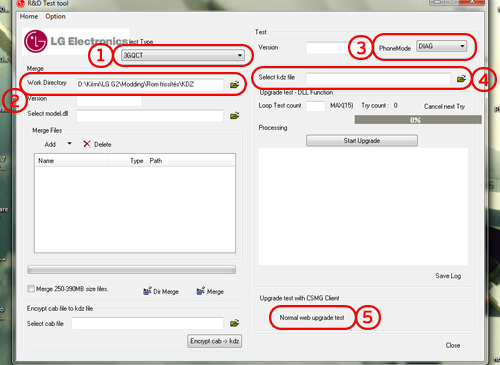

A megnyílt programban, baloldalon, a "Select type" ablakhoz állítsuk be a "3GQCT"-t(1), a "Work Directory"-hoz, állítsuk be a KDZ-t tartalmazó mappát(2), majd jobb oldalon, a "PhoneMode"-hoz állítsuk be a "DIAG"-ot(3), tegyük be a KDZ fájlt(4). Ezután nyomjunk a "normal web upgrade test" gombra(5). A megnyílt ablakban nyomjunk az "upgrade start"-ra.
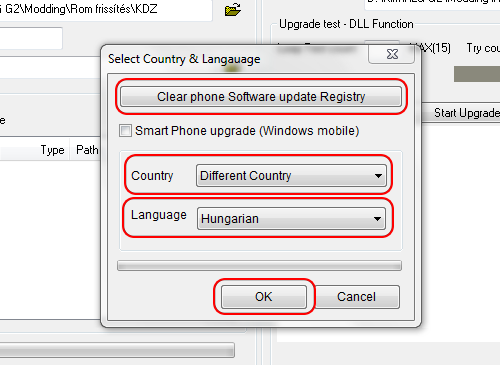
Ezután megjelenik az ország és nyelvválasztó ablak. Először nyomjunk a "Clear phone software update registry" gombra, a "Country" ablakot állítsuk át "different countryra", a "Language" ablakban pedig állítsuk be a "Hungarian"-t és nyomjunk az "ok" gombra.
És most, már csak meg kell várnunk, amíg frissül a telefonunk, de miután frissült, nyomjunk egy HardReset-et.

És Lenne még egy új frissítő program, amit az XDA-s quangnhut123 nevű fórumozó készített.
Lássuk, hogy is működik:
Töltsük le a programot: Program.
töltsük le és telepítsük a drivert: Driver.A letöltött programot csomagoljuk ki és indítsuk el, az LG Flash Tool 2014 mappában található, LGFlashTool2014.exe-vel. Persze ha nem működne akkor rendszergazdaként futtassuk. Ezután pedig kapcsoljuk ki a telefont. Nyomjuk a hangerő fel gombot és csatlakoztassuk a számítógéphez. Ekkor be kell jönnie a Download mode-nak. A megnyílt programban a "Select type"-hoz állítsuk be a "CDMA"-t, a "PhoneMode"-hoz állítsuk be a "DIAG"-ot, tegyük be a KDZ fájlt, majd nyomjunk a normal, vagy a cse flash gombra. A normal flash-nél minden telepített programunk megmarad, a cse flash-nél viszont minden törlődik a telefonról olyan lesz mint mikor megvettük, azaz nem kell utána HardReset-et nyomnunk.
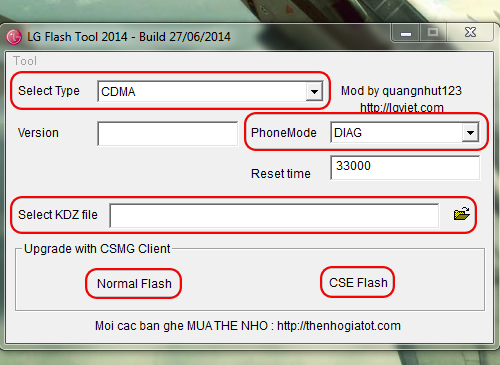
Nyomjunk a start gombra.
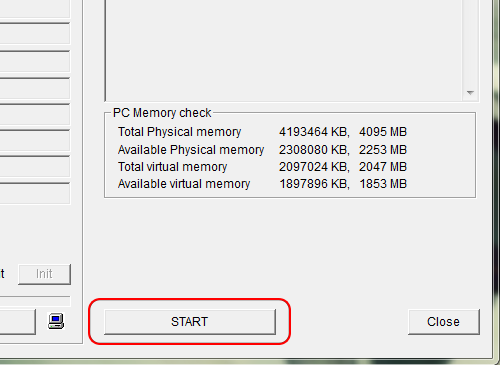
Ezután megjelenik az ország és nyelvválasztó ablak. Először nyomjunk a "Clear phone software update registry" gombra, a "Country" ablakot állítsuk át "different countryra", a "Language" ablakban pedig állítsuk be a "Hungarian"-t és nyomjunk az "ok" gombra.
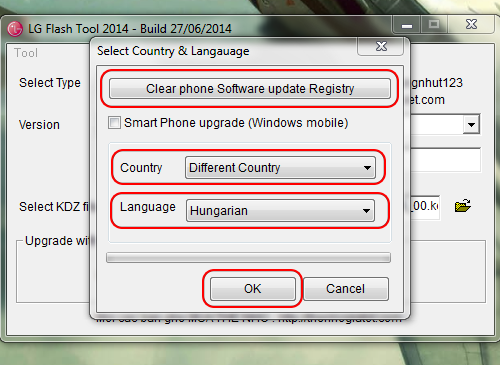
És megvárjuk, amíg települ az új szoftverünk. Ha a Normal Flash-t választottuk, akkor ajánlott egy HardReset-et nyomnunk.

Laca0 nevű fórumozó készített egy leírást, hogy hogyan lehet kitrükközni a download módot akkor, ha az nem jön be a szokásos módon.
Teljesen kikapcsolt telefon állapota mellett:
1. - Hang le + power gombot hosszan lenyomjuk és az LG logó megjelenésénél elengedjük, majd gyorsan lenyomjuk a hang le + hang fel gombokat
(ezzel belépünk a hard reset menübe).
2. - Az USB kábelt most kell csatlakoztatnunk a telefonhoz.
3. - Elindítjuk a frissítő programot. Berakjuk a KDZ fájlt és elvégezzük a szükséges beállításokat. Elindítjuk a frissítést, majd ekkor a program megpróbál kapcsolódni a készülékhez.A következőket a lehető leggyorsabban kell elvégezni:
4. - Hang fel folyamatos nyomása mellett, folyamatosan nyomjuk a power-t, amíg újra nem indul a telefon.
5. - Az LG logó megjelenésekor felengedjük a power-t, de a hangerő fel gombot még mindig nyomva tartjuk. Mindaddig nyomva kell tartani a hangerő fel gombot, amíg a program el nem kezd kapcsolódni.
6. - Ekkor a program kiírja, hogy csatlakozás és kb. 1 perc alatt behozza a készülék típusát.
- Ezzel a módszerrel a KitKat(4.4) nem rootolható!!!
- Ennek a folyamatnak az elvégzése garanciavesztéssel járhat!!!
- Először is töltsük le ezt a fájlt és csomagoljuk ki.
- Ha ez megvan, akkor a root.bat fájlal indítsuk el a programot.
- A telefon legyen feloldva, mármint kapcsoljuk be a kijelzőt, és oldjuk fel a képernyő zárat is. Kapcsoljuk be a hibakeresést és a repülő módot. Csatlakoztassuk a telefont a számítógépre, majd nyomjunk egy entert.
- Most húzzuk ki az USB kábelt a telefonból, majd dugjuk vissza. Az USB kapcsolati módot, töltésről állítsuk média szinkronizálásra(MTP), majd vissza töltés módra és enter.

- A folytatáshoz nyomj meg egy billentyűt, vagy még meggondolhatod magad és a ctrl+c-el kiléphetsz, illetve megszakíthatod a rootolást.

- Ha folytattuk, akkor megkezdi a rootolási folyamatot. A befejezéshez nyomjunk megint egy entert. A telefon pedig újra fog indulni.

- Majd ha végzett, akkor nyomjunk egy billentyűt és bezárja a programot. A mi programjaink között, pedig ott fog már figyelni a SuperSU program. És lám, rootolva is van a telefonunk.

Vagy telepítünk egy TWRP-t, majd a TWRP-n belül a reboot menübe lépve, mielőtt újra indítanánk a telefont, felajánlja, hogy rootolja-e. Ha igent nyomunk, akkor már rootolja is a telefont és fel is telepíti az SU programot;
HA VALAMIÉRT NEM FUTNA LE A ROOT FOLYAMAT AKKOR ELLENŐRIZZÉTEK A VÍRUSÍRTÓT ÉS KAPCSOLJÁTOK KI A DEFENSE-T MERT EZEK BLOKKOLHATJÁK A FOLYAMATOT!

- Ezzel a módszerrel a KitKat(4.4) rootolható!!!
- Ennek a folyamatnak az elvégzése garanciavesztéssel járhat!!!
- Ha netán valamiért nem sikerülne a rootolás, illetve nem a leírásnak megfelelően működik a program, akkor próbáljuk meg egy másik usb portra dugni a készüléket.1 - Először töltsük le ezt a programot. Ha nem lenne telepítve az LgMobileDriver, akkor telepítsük azt is.
2 - Most kapcsoljuk be a telefonon az USB hibaelhárítást.
3 - Tömörítsük ki a feljebb letöltött fájlt.
4 - Indítsuk el a root.bat fájlt rendszergazdaként, ami az ioroot25 mappában található.
5 - Csatlakoztassuk a telefont a számítógéphez, majd nyomjunk egy entert.
6 - Elkezdődik a root folyamata, majd a telefon belép a stock recoverybe. Ha nem lépne be, akkor vessünk egy pillantást a telefonra, és nyomjunk egy igent a felugró ablakba.
7 - Menjünk az "apply update from adb"-re a hangerő gombok segítségével és a bekapcsoló gombbal válasszuk ki.8 - Most nyomjunk egy entert a gépen és folytatódik a rootolás.
9 - Ha végzett és a telefonon visszajön a recovery menü, akkor válasszuk a "Reboot system now" menüt.10 - A telefon újraindul, de már rootolva és telepítve a SuperSU programot.
11 - A program bezárásához, pedig nyomjunk egy entert.- Videó: ROOT

Töltsük, le az LG Root Script v1.2.rar-t és az LG Driver-t.
Ha a driver fent van, akkor csak a rar-t töltsük le, csomagoljuk ki. A telefonon kapcsoljuk be a repülő üzemmódot, és a beállítások-->fejlesztői menü-ben az USB hibaelhárítást. Ha ez a kettő megvan, akkor csatlakoztassuk a telefont a számítógéphez, majd indítsuk el az LG Root Script v1.2 mappában lévő, LG Root Script.bat fájlt. A telefonon megjelenő üzenetet fogadjuk el. Ha elfogadtuk, akkor a telefon újraindul. Ne nyomjunk semmit, mert ha újraindult a telefon, akkor megint újra fog indulni, de másodszorra már belép a Download menü-be. A program ki ír egy root failed szöveget. Nem kell megijedni, hanem nyomjunk egy ctrl+c gombot. Most megkérdezi, hogy meg akarjuk e szakítani a folyamatot. Erre nyomjunk egy N betűt és egy enter-t. Ekkor a telefon újraindul és ha minden sikerült akkor települt a SuperSU és a telefonunk rootol-va van. És ha nyomunk egy gombot, akkor a program is bezárul.- Videó: ROOT

- Természetesen visszaállítható a rootolás. Ehhez nem kell mást tenni, mint újra flashelni a telefont a fent leírt módon.
- Majd egy hard resetet nyomni.
- Ellenőrzéshez, pedig tegyük a telefont download módba és bal alul egy "UNROOTED" feliratnak kell megjelennie.
- Download módból való kilépéshez pedig a power gombot addig nyomjuk, amíg kikapcsol a telefon, majd normál módon bekapcsoljuk.- Video: UNROOT

Ha KitKat Stock rommal rendelkezünk, akkor már van egy egyszerű módszer ahhoz, hogy telepítsünk egy TWRP recovery-t a telefonunkra. Ehhez persze előfeltétel a root. Csak rootolt telefonon használható! Ez a program a 4.4-es bootloadert lecseréli egy 4.2-es bootloaderre és már telepíti is rá a TWRP 2.7.0-át. Illetve, nem csak a bootloadert, hanem a teljes kernelt is lecseréli. Ha olyan telefonon használjuk az autorec-et, amin már a Knock Code-al ellátott kernel fut, akkor az autorec telepítés után, nem lesz dupla kopp, illetve Knock Code felélesztés, mert az autorec egy régebbi, Knock Code nélküli kernelt tartalmaz. De nem kell meg ijedni, hanem az autorec telepítés után belépni a recoverybe, és telepíteni ezt a G2 Stock KnockCode Kernel-t, és lám minden újra a régi lesz. Lesz Knock Code és dupla kopp is.
1 - Tehát ha rootoltuk már a telefonunkat, akkor töltsük le az D802_AutoRec.apk-t, majd a telefonra másolás után telepítsük. Ha feltelepítettük, akkor indítsuk el az AutoRec programot.
2 - Ha elindult a program, akkor itt válasszuk a "YES"(1) gombot a folytatáshoz, majd nyomjunk a "Flash recovery"(2) gombra.
3 - Ha végzett akkor pedig nyomjunk az "EXIT"(3) gombra. És már újra is indíthatjuk a telefont recoverybe.


Ezek nem telepíthetők a gyári 4.4 KitKat rendszerre!
A legújabb Philz és TWRP 2.7.0.0 telepítése egyszerűen megoldható. Jelenleg ezek a legfrissebbek, és stabilabbak is mint a lejjebb írt Recovery-k.
DroiDMester készített külön telepíthető verziókat is, amiket nagyon egyszerű feltenni. Ezeket Windos alól lehet telepíteni! ÉS NEM FONTOS HOGY ROOTOLVA LEGYEN A TELEFON!
LG-D802_PhilZ_Touch_Recovery_DroiDMester.7z
LG-D802_TWRP_2.7.0.0_DroiDMester.7z- Mielőtt bele fogtok: A telefonon a fejlesztő opcióknál, legyen bekapcsolva az USB hibakeresés, valamint az "USB kapcsolati mód kijelölésénél" az MTP mód legyen kijelölve és a "kérdés csatlakozás-nál", a pipát vegyétek ki(Rendszerbeállítások->Általános->PC csatlakozás)! Ezután vissza kell menni a főképernyőre a telefonon.
- Letöltitek, kitömörítitek, és ha beléptek a kitömörített mappába, ott van egy START.CMD. Azzal lehet elindítani a programot! Ha még nem volt ADB kapcsolódás a számítógép és a telefon között, akkor felfog ugrani egy "USB hibakeresés engedélyezése" figyelmeztető ablak. Itt pipáljuk ki, hogy "mindig engedélyezze erről a számítógépről", majd nyomjunk az "OK" gombra és ezután elindul a recovery felírása a telefonra!
Illetve van egy másik program is. Ehhez a módszerhez feltétlen rootolni kell először a telefont. Anélkül nem működik. Illetve nem baj ha van recovery a telefonon, nyugodtan lehet telepíteni, mert felül fogja írni a már telepítettet.
1 - Töltsük le és csomagoljuk ki ezt a fájlt. Ez az összes modell típushoz jó!
2 - Indítsuk el a mappában található RunMe.bat fájlt.

3 - Ha nincs driverünk telepítve, akkor nyomjunk egy a gombot, ha pedig van, akkor b gombot és egy entert.

4 - Következő ablakon leírja, hogy rootolni kell először a telefont! Ha nincs rootolva, akkor nyomj egy g betűt majd entert és az XDA root leírás oldala fog megnyílni. másodszor pedig kapcsoljuk be az USB hibakeresést, ami a fejlesztői mód menüben érhető el(Az Android rendszeren alaphelyzetben rejtve van a fejlesztői mód). Ahhoz hogy ezt elérjük, az alábbi lépések szükségesek: lépjünk a Beállítások-->általános-->a telefonról-->Szoftver adatok-->cikkszám-hoz. Érintsük meg pontosan hétszer ezt a sort, ami azonnal jelezni fogja, hogy mostantól fejlesztők vagyunk. Egy szinttel visszalépve már látható az új menü, ahol bekapcsolhatjuk. Ha pedig megvan a ROOT és Bekapcsoltuk az USB hibakeresést is, akkor csatlakoztassuk a telefont a számítógéphez és a folytatáshoz nyomjuk meg az egyes gombot és egy entert.

5 - Most válasszuk ki, hogy mit szeretnénk. Mentés/visszaállítást, recovery telepítést vagy kilépést. Recovery telepítéshez nyomjunk egy kettest, majd entert.

6 - Itt ki kell választanunk a telefonunk modelljét. Nekünk az International azaz a D802 kell. Nyomjunk egy hármast és entert.

7 - Most válasszuk ki a telepíteni kívánt recovery számát és nyomjunk egy entert.

8 - Ha végzett a telepítéssel, akkor választhatunk hogy nyomunk egy egyest és entert. Ekkor belép a telefonunk a telepített recoverybe, vagy nyomunk egy x-et és entert, ezzel bezárva a programot.


Ez nem telepíthető a gyári 4.4 KitKat rendszerre!
- Töltsük le ezt a két fájlt: TWRP, Driver;
- Telepítsük a drivert, ha még nincs fent;
- Kapcsoljuk be az USB hibakeresést, és csatlakoztassuk a számítógépre a telefont;
- A telefonon válasszuk a telefon töltése funkciót;
- Csomagoljuk ki a recovery_twrp.rar fájlt, majd a recovery_twrp mappában lévő recovery.bat fájlt indítsuk el;
- A megjelenő ablakban ellenőrzi, hogy a hibakeresés be van e kapcsolva és a telefon csatlakoztatva van e a pc-hez. Ha igen, akkor nyomjunk egy gombot a folytatáshoz;

- Következő oldalon válasszuk ki a telefon verzióját. A hazánkban kapható telefonokhoz az international-t(2) kell választani, majd nyomni egy entert;

- Elkezdődik a recovery telepítése és ha végzett megkérdezi, hogy újraindítsa e a telefont a már feltelepített recoverybe;

- Videó: TWRP

ROOT megléte elengedhetetlen hozzá!
Először töltsük le az AutoRec.apk-t és a 30DRecovery.zip-t. Másoljuk mind a kettőt a telefonra, majd telepítsük az AutoRec-t. Ha telepítettük, akkor indítsuk el a programot. Először nyomjunk a YES gombra (1), majd a Flash recovery gombra (2). Ekkor megkezdi a telepítést.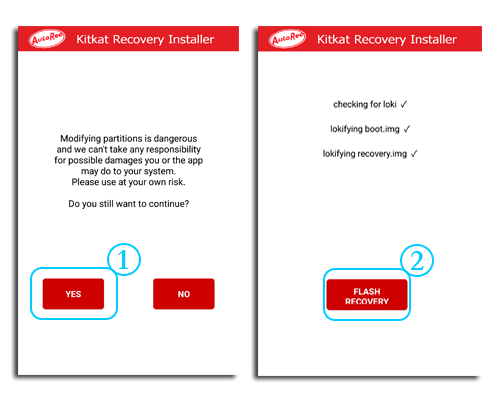
Ha végzett, nyomjunk a To Recovery gombra (3).

Ekkor belép a recovery-be, de ez egy elég régi verzió(2.7.0.0), amit nem árt frissíteni. Ehhez keressük meg a 30DRecovery.zip fájlt és telepítsük. Menjünk a reboot menübe, és nyomjunk a recovery-re. A telefon újraindul és visszalép a recovery-be, de már a 2.8.6.1-es verzió fogad minket.
- Videó: TWRP

- Nyomd hosszan a hangerő le és a bekapcsoló gombot és amikor megjelenik az lg logó, akkor engedd el a gombokat, majd gyorsan nyomd őket újra egész addig, amíg megjelenik a "Factory hard reset" képernyő;
- Nem kell megijedni hogy a hard reset képernyő jelent meg, ha kétszer megnyomod a bekapcsoló gombot, akkor nem csinál hard resetet, hanem belép a TWRP-be;
- Ha ezt a programot letöltöd, akkor rendszeren belül újra tudod indítani a telefont Recovery módban;
Ezt Danny365 fórumtárs írta. Reméljük segít egy pár emberen!
Töltsd le ezt a kis adb.rar-t.
Csomagold ki valahova, mindegy hova. Ebbe a mappába a kicsomagolt 3 fájl mellé másold be a ROM-ot amit telepíteni szeretnél majd. (most legyen a neve ROM.zip)Ha ez megvan, lépj be recovery-be és kösd a telefont a PC-re. Most légy ott abban a mappában, ahol van a 3 adb-s fájl, illetve a ROM. Kattints egyet valahova a mappán belül a jobb gombbal úgy, hogy közben nyomod a shift gombot.
Így a felugró menüben lesz egy olyan lehetőség, hogy "parancsablak nyitása itt" (open command window here).A parancssorba írd be, hogy: adb devices
Ha azt írja ki, hogy device not found, akkor valószínűleg nincs fent adb driver. Akkor telepítsd.
Ha azt írja ki, hogy recovery xxxxxxxxxxx ahol az x-ek számok (talán betűk is), akkor jó.
Tehát ha látja a készüléket, akkor írd be ezt a parancssorba:
adb push ROM.zip /sdcard/Természetesen a ROM.zip helyére azt a ROM-ot írd be, ami neked ott van a mappában (a kiterjesztés, .zip természetesen kelleni fog).
A parancs beírása után nyomj egy entert, és igazából akkor jó a dolog, ha látszólag nem történik semmi. Tehát ha nem villog a kurzor a parancssorban, nem tudsz írni, akkor jó, csupán várnod kell. Ez a ROM méretétől függően lehet 1-5 perc is.
Ha felmásolta a ROM-ot, látni fogod, mert kiírja, hogy mennyi ideig tartott, meg milyen gyorsan ment (kb/s).
Ez után a recovery-ben menj rá az install-ra, és a ROM-nak ott kell lennie a belső tárolódon.
adamzflash nevű fórumozó készített egy leírást, ha netán annyira sikerülne letéglázni a telefonunkat, hogy se recovery, se download mód, se LG logó nem jönne be, akkor ezzel a módszerrel életet lehelhetünk a telefonunkba.
Szóval a lényeg:

Az egész, így kezdődött:
Bekapcsolásnál:
- Nincs LG logó
- Nincs bootloadader
- Nincsen se recovery, se semmi, csak fekete kép1. Először is szükségünk lesz egy linux rendszerre, legyen ez most Ubuntu.
Én ezt tettem fel: 13.10 Ubuntu desktop
2. Csináljunk Bootolható Usb-t ezzel a programmal: Universal USB installer
Értelemszerűen válaszd ki a pendrivod, és a formázást is pipáld be, aztán create (kb 10 perc)
3. Bootolj be ubuntuba( ne telepítsd) és töltsd le a következőket :
10a verzió d802 intl: [link]
illetve itt van 10b: [link] (ez nem tudom milyenre van)Ezek kellenek nekünk:
1 - sbl1.img
2 - aboot.img
3 - rpm.img
4 - tz.img
5 - openrecovery-twrp-2.6.3.2-g2d802.img
Rakd ki ezeket az asztalra és nevezd át úgy, hogy kiveszed a fájlok nevei elöl a számot, amit berakott.4.Minden usb-t húzz ki, csak az egér, a billentyűzet, a telefon, meg értelemszerűen a pendrive, amiről fut az ubuntu, az maradjon.
A telefonod ki-be fog kapcsolni, és az ubuntu kifogja dobálni, hogy unable to mount.
Erre van megoldás (de nekem nem sikerült)
- nyitsz egy terminált
- beírod dconf-editor [enter]
- elmész ide: org.gnome.desktop.media-handling
- automount-nál kiveszed a pipát5. Nyiss egy cmd-t (terminal)
írd be ezt: ls /dev/sd*
Valami ilyesmit kell, hogy kidobjon:
/dev/sda /dev/sda1 /dev/sda2 /dev/sda5
/dev/sdb1 /dev/sdb2 /dev/sdb3 /dev/sdb4
/dev/sdb5 .......... /dev/sdb36(Nekem sdc volt)
Ha kidobta mind a 36-ot akkor jók vagyunk.
Ezután írd be Terminálba:sudo -i ( ez a root)
gdisk -l /dev/sdb (vagy sdc vagy sda , egyénüggő)
Ki fog egy ilyet dobni

Pirossal van kijelölve ami fontos!!!
Írd be ezeket:
dd if=/home/Ubuntu/Desktop/sbl1.img of=/dev/sdb2
dd if=/home/Ubuntu/Desktop/aboot.img of=/dev/sdb5
dd if=/home/Ubuntu/Desktop/rpm.img of=/dev/sdb6
dd if=/home/Ubuntu/Desktop/tz.img of=/dev/sdb8
dd if=/home/Ubuntu/Desktop/openrecovery-twrp-2.6.3.2-g2d802.img of=/dev/sdb15
ITT IS ÜGYELJ ARRA,HOGY sdc, sdb vagy sda !
Ha mindegyiknél kiírta hogy kész, akkor mehet a reboot és van recovery, van lg logó, meg download mód.
Kdz-t újra húzod és kész is.FORRÁS: XDA

Mentés:
- Lépjünk be a recoverybe;
- Ha már sikerült belépi a recoverybe akkor válasszuk a Backup menüt;
- pipáljuk ki az összes partíciót: Boot;Chace;Data;Recovery;System és EFS ha esetleg elmászna az IMEI számunk, akkor ezzel lehet esélyünk visszaállítani;
- Swipe to Back Up, majd megvárjuk míg végez. Ne ijedjünk meg, ha közben a kijelző elsötétedik, mert kikapcsolhat, de bármelyik gombbal felébreszthető közben a telefon;
- Reboot System;
- Telefont csatlakoztassuk a PC-ez, majd másoljuk ki a telefon belső tárhelyéről a TWRP mappát, akár több helyre is, csak meglegyen a biztonság kedvéért.Visszaállítás:
- Ha gond lenne és letégláznánk a telefont, akkor vissza rakjuk a gyári romot(Fenti flash-el);
- Újra feltesszük a TWRP-t;
- visszamásoljuk a TWRP mappát a belső tárhelyre;
- belépünk a recoverybe;
- Restore menüben kiválasszuk a mentést és visszaállítjuk;Az EFS partícióhoz csak akkor nyúljunk visszaállításnál, ha tényleg baj van IMEI számmal, de igen ritkán mászik el az IMEI!

FONTOS:
Mielőtt teljesen letörlöd a már belakott rendszeredet, készíts róla egy backup-ot Recovery-bõl(menetét lásd feljebb). Ez a belső memória kivételével mindent lement.ROM telepítés:
- Másold fel a letöltött „*.zip” kiterjesztésű ROM-ot, a telefon gyökérkönyvtárába;
- Indítsd el a telefont Recovery módban (lásd feljebb);
- Wipe menü;
- Wipe Advanced, majd azon belül válasszuk ki a cache-t; data-t; Dalvik-ot, és ha kéri a rom készítője akkor a system-et is;
- alul Swipe-ot elhúzzuk;
- Ha kész akkor vissza a főmenübe;
- Install menü, majd a letöltött ROM kiválasztása és telepítése;
- Türelmes várakozás a telepítés végéig, telepítés után a „Gapps” telepítése, vagy a telefon újraindítása, ahogy azt a rom készítői meghatározták.
LG G2 képernyő, digitalizáló, keret, LCD csere, teljes szétszerelés:
LG G2 képernyő, digitalizáló, keret, LCD csere, teljes összeszerelés:

- LG gyári launcher témák:
Akinek esetleg nem tetszik a gyári LG launcher kinézete, és csak más téma miatt cserélné le, az kipróbálhatja ezeket a témákat, amiket csak telepíteni kell, és a témaválasztó oldalon már ki is választhatjuk.
- TWRP témák:
Ezek a témák nem jók a 2.7.0.0-ás verzióra, csak a kisebbekre. A 2.7.0.0-ás TWRP-hez NE RAKJÁTOK FEL!A TWRP-t is lehet témázni, mégpedig úgy, hogy amikor telepítjük a TWRP-t, akkor létrehoz egy TWRP mappát a telefonon. Ebbe a mappába hozzunk létre egy "theme" mappát és ebbe másoljuk bele az ui.zip nevű fájlt. Én személy szerint hármat szeretek nagyon. Ezek a Black a Play és az XDA.
Természetesen az XDA-n még sok témát lehet találni, viszont arra nagyon figyeljünk, hogy a neve mindig "ui.zip" legyen. Ha nem az, akkor nevezzük át.
- Fagyasztható és törölhető programok:
Itt egy lista, az LG G2-n fagyasztható és eltávolítható programokról. Azért ezt csak saját felelősségre csinálja mindenki!!! Ez a lista más verziójú G2-höz való, de 99%-ban megegyezik a d802-el. Maximum pár programot nem fogsz megtalálni,mert a mienkben nincs. Illetve ha bemegyünk a Beállítások--> Általános--> Alkalmazásokba, akkor itt a letöltve fül alatt lévő összes program eltávolítható.
- A navigációs bár és az értesítősáv testreszabása:
Ennek előfeltétele a telefon Rootolása. Ha ez megvan akkor töltsük le ezt a programot, telepítsük és töltsük le ezt a frameworkot és telepítsük ezt is. Indítsuk el az Xposed telepítő programot, menjünk a keretrendszerre és a Telepítés/Frissítés gombra nyomjunk rá. Ha kész akkor indítsuk újra a telefont. Most indítsuk el újra az Xposed telepítő programot, menjünk a modulokra és azon belül tegyünk egy pipát az Xposed LG G2 modul elé és megint indítsuk újra a telefont. Ha újra indult, akkor a playről letöltött G2 Xposed programot elindítva, már úgy alakíthatjuk a navigáció bárt illetve az értesítő sávot, ahogy akarjuk. Ezzel már el is tüntethetjük a navigációs bárt, hogy még nagyobb kijelzőnk legyen, illetve játékoknál se látszódjon és helyette egy rejtett navigációs bárt telepíthetünk.
Mégpedig: a gmd hide soft keys programot (videó:gmd hide soft keys), vagy én jobban szeretem az LMT Launcher-t, illetve most is ezt használom, mert jobban személyre szabható (videó:LMT Launcher).
Előfordulhat, hogy az úgynevezett plug & pop nem fog működni és hibával leáll. Ez nem más mint az alsó alkalmazás panel ami akkor jelenik meg, ha az usb kábelt vagy a fülest csatlakoztatjuk. Erre is van megoldás, még pedig telepítsük ezt, majd nyissuk meg az xposed telepítő programot és a modulokba pipáljuk ki. Ha meg van akkor indítsuk újra a telefont és már működik is.

- Xposed Framework 4.4 KitKat-ra:
Xposed Framework
- ROM, kernel és kiegészítők:
A legtöbb rom, kernel és kiegészítő(mód) a telefonhoz. az XDA Developers oldaláról szerezhető be! Ehhez Jó tudni azt is, hogy milyen a telefonunk modellje, ugyanis többféle is létezik és nem mindegy, hogy pl.: milyen típusú romot, kernelt és egyéb kiegészítőt telepítünk.
A mi modell számunkat a beállítások--> általános--> A telefonról--> Hardver adatok--> típusszámnál lehet megnézni.
Egy pár modding, ami hasznos lehet.Hangerő 4.2.2-es androidra:
Akinek kevés a gyári hangerő, az ezzel a kis móddal hangosabbá teheti.
Hangerő
A módosításhoz kötelező a rootolás. Enélkül neki se álljunk.
Telepítése:
1 - Root explorer (vagy bármi más fájlkezelővel) keresd meg a :system/etc/snd_soc_msm mappát, azon belül pedig a "snd_soc_msm_Taiko" fájlt;
2 - Csinálj róla egy biztonsági mentést (másold ki akárhová);
3 - Töltsd le a linken található "snd_soc_msm_Taiko.txt" fájlt. (Értelemszerűen a D802 Worldwide kell nekünk.) Innen;
4 - A letöltött fájlt nevezzük át "snd_soc_msm_Taiko"-ra;
5 - Másoljuk be a fent említett mappába és válasszuk a felülírást;
6 - Ha szeretnénk módosítsuk az engedélyeket a következőre: rw~r~~r~~ ;
7 - Restart és lehet tesztelni a hangerőt fülesen és külső hangszórón is;
Kamera 4.2.2-es androidra:
1 - Természetesen kezdjünk egy biztonsági mentéssel;
2 - Töltsük le ezt;
3 - Másoljuk fel a telefonra a zip kiterjesztésű fájlt;
4 - Indítsuk újra a telefont recovery módba;
5 - Majd telepítsük a fájlt;
6 - Ha kész akkor restart;
Kamera 4.4.2-es KitKat androidra:
Ezt kétféle képen is lehet telepíteni. A root kötelező hozzá és csak stock alapú romokon működik.Első
Ha nincs recovery a telefonon:
1 - Akkor töltsük le ezt.
2 - Másoljuk a telefonra és telepítsük.
3 - Ha telepítettük akkor indítsuk el a telepített alkalmazást.
4 - Először nyomjunk a "Backup" gombra.
5 - Majd az "Install"-ra.
6 - Ha megvan akkor indítsuk újra a telefont.
Tudtommal ART alatt nem működik!Második
Ha rendelkezünk recoveryvel, akkor:
1 - Első lépésnek csináljunk egy biztonsági mentést.
2 - Töltsük le ezt.
3 - Másoljuk a telefonra a zip fájlt.
4 - Lépjünk be a recoverybe.
5 - Telepítsük a fájlt.
6 - Indítsuk újra a telefont.
Ez ART-al is működik.
A kamera videó hangjának javítása csak 4.4 KitKat rendszeren:
Ha van recoverynk, akkor:
1 - Töltsük le ezt a fájlt.
2 - Ha letöltöttük, akkor másoljuk a telefonra.
3 - Lépjünk be a recoverybe.
4 - Telepítsük a zip kiterjesztésű fájlt.
5 - Majd újraindítás.Ha viszont nincs recovery telepítve, akkor:
1 - Csomagoljuk ki a fenti zip fájlt.
2 - A system\etc mappában található mixer_paths.xml fájlt, másoljuk a telefonra.
3 - Egy root explorer, vagy a Root Browser segítségével, keressük meg a felmásolt fájlt és nyomjunk rá hosszan, majd a felugró ablakban válasszuk a Copy-t. Valószínű, valamelyik műveletnél felfog ugrani a SuperUser kérelem ablaka, amit engedélyezzünk neki!
4 - Elnavigálunk a system/etc mappába és itt megnyomjuk bal alul a paste gombot. Ekkor megfogja kérdezi, hogy felül akarjuk-e írni. Válasszuk a Yes-t és kis idő után, alul megjelenik egy felugró kis üzenet, hogy pasted mixer_paths.xml.

5 - Ezután a mixer_paths.xml-en tartsuk rajta az ujjunkat, és a felugró menüből kiválasszuk a permissions-t és a felugró ablakban, PONTOSAN így jelöljük be a pipákat! Majd nyomjunk az ok gombra.

6 - Ezután még ellenőrizzük, hogy valóban át állítódott-e a permission. rw-r--r-- -et kell látnunk!

7 - Ha ez is rendben van, akkor mehet a telefonnak egy Restart!
Remélem azt nem kell mondanom, hogy root nélkül természetesen nem fog menni.
Telefon modellek:
- Amerikai AT&T-D800;
- Amerikai Sprint-LS980;
- Amerikai T-mobile-D801; (Nem a hazai T-mobile)
- Verizon-VS980;
- Latin Amerikai-D805;
- Kanadai-D803;
- Koreai-F320K;
- Nemzetközi-D802; (Hazánkban is ez a típus kapható a szolgáltatóknál)
Az XDA-n számunkra hasznos topikok:
G2 General - általános témák, tippek, trükkök;
G2 Q&A, Help & Troubleshooting - súgó és hibaelhárítás;
G2 Accessories - kiegészítők;
G2 Android Development - Android fejlesztés többféle készülékre. Itt lehet a mienkre is;
G2 Android Development (D802) - A nálunk is kapható készülékre készített gyári és főzött ROM-ok helye;
G2 Original Android Development - Több modellre is készített romok helye. Itt is lehet a mienkre is;
G2 Themes and Apps - Témák és alkalmazások;Leírást készítette:bigdee888; Szala86; toto0569; DroiDMester; head1shot; adamzflash; Laca0; Danny365;
2015. május 23.
-

szala86
aktív tag



- Általános
- Garancia
- Mi okoz garanciavesztést és mi nem?
- Előforduló hibák
- Érdekesség
- Kiegészítők
- Vezeték nélküli tárolás
- Hard reset
- Hasznos leírások, videók, téglázás esetére
- OTA Fix
- Telefon gyári rendszerének visszaállítása, újrahúzása
- Automatikus offline frissítés
- Ha nem tudjuk behozni a download mód-ot!
- Root-olás ioroot24-el
- Root-olás ioroot25-el
- Lollipop rootolása
- Root eltüntetése
- TWRP recovery telepítő 4.4 rendszerhez(AutoRec programmal)
- Philz és TWRP recovery telepítése
- TWRP-Recovery telepítése
- TWRP telepítése Lollipop-ra
- Belépés a TWRP-recovery menübe
- ROM készülékre másolása adb-vel
- Ha teljesen letégláznánk a telefont
- Biztonsági mentés és visszaállítás TWRP-vel
- Custom Rom-ok telepítése TWRP-vel
- Szerviz otthon
- Egy kis apróság
Mobilaréna teszt: Mobilaréna
Külföldi tesztek: Phonearena, Gsmarena
Magyar felhasználói kézikönyv: Kézikönyv
Legfőbb jellemzők:
Szín:
fekete, fehérProcesszor:
2.26GHz Quad core Snapdragon 800 (MSM8974)Kijelző:
1920x1080 Full HD IPS kijelző, 5.2"Memória (RAM):
2GB LPDDR3 800MHzBelső memória:
16GB, 32GBHálózat:
CDMA (1x / EVDO Rev.A),
2G (GSM / EDGE),
3G (HSPA+42Mbps / HSPA+21Mbps),
LTE (SVLTE, CSFB, CA, VoLTE, RCS, MIMO)Méretek:
138.5 (magas) x 70.9 (széles) x 8.9 (vastag)Akkumulátor:
3000 mAh-s nem eltávolítható Li-PolymerHang:
24bit x 192kHz Hi-Fi Sound, Wolfson WM5110-es DACKamera:
13MP OIS (optikai képstabilizátor),
8x-os digitális zoom,
Zafír kristály üveg lencse,
FullHD 60fps felvétel/lejátszás
Telefonon kívül a doboz tartalmazza még:
- a töltőfejet;
- az adatkábelt;
- a fülest (QuadBeat 2);
- a felhasználói útmutatót;

A G2 készülékre, amennyiben szolgáltatónál vásároljuk, 2 év teljeskörű garancia él a készülékre. Viszont ha azt függetlenül vásároljuk, akkor 1 év a garancia. A szervizelést, minden esetben a központi LG márkaszerviz, vagy a Telemax GSM végzi.

Fontos, hogy rögtön a kezdet kezdetén tisztázzuk ezt a kényes kérdést. A garancia a készülék gyári állapotára vonatkozik. Amennyiben vissza szeretnék vinni a készüléket a szolgáltatóhoz, fontos visszaállítani mindent az eredeti állapotba (Root jogosultság, Recovery, ROM, stb.).
A rootolás, akár a gyári rom rootolása is garanciavesztéssel jár abban az esetben, ha valaki így viszi vissza a készüléket! A custom romok, custom recovery-k, használata szintén! Fokozottan ügyeljünk arra, hogy az ilyen készülék ne kerüljön vissza a szervizekbe, mert a szolgáltató bevizsgálás után esetleg befoltozhatja a
meglévő biztonsági réseket, ami esetünkben azt jelenti, hogy lőttek a módosítási lehetőségeknek. Ezen tulajdonságok tehát visszaállíthatóak gyári állapotukra, és amennyiben ez megtörténik a szervizbe küldés előtt, a garancia is megmarad.
- Recsegő hátlap:
A hátlapon a gombok környékén, egyes daraboknál recsegő, huppogó hangot adhat ki a telefon, nyomkodásra, tekergetésre. Funkcióját ettől még a telefon teljes mértékben betölti, de egyesek számára zavaró lehet. Mivel a mindennapi használatot nem befolyásolja, így a szolgáltató és az LG szerviz csak javítja, nem cseréli a készüléket.- Nem működő ébresztés:
Egy-két embernél jelentkezett a probléma, hogy nem ébresztett a telefon, vagy éppen beragadt a szundi funkció. Ha a használat során te is észreveszed ezt a problémát, egyszerűen cseréld le az Ébresztő alkalmazást, pl. erre.- Nem csatlakozik a mobilinternetre:
Gyakori a 10a-s szoftverrel ellátott készülékeknél, hogy hosszabb Wifi használat után, nem lehet mobilnet-hez csatlakozni, csak a telefon újraindítása vagy repülőmódba váltása után. A megoldás a 10e-s szoftver, amiben már javították ezt a hibát.- Sikertelen a hivatalos szoftverfrissítés:
Ez abban az esetben fordulhat elő, ha ROOT-olt vagy TWRPvel vagy akár mindkettővel felvértezett rendszert használunk. LG PCsuite, LG Mobile SupportTool vagy OTA-ról érkező frissítést, TILOS ROOT-olt, TWRPvel vagy mindkettővel telepített telefonon elvégezni! Ha ilyen rendszert használunk akkor csak a KDZ-s frissítést válasszuk. Ha mégis megpróbáljuk, és letéglázzuk a telefont, akkor az egyik megoldás az a lejjebb található KDZ-s frissítés, a másik pedig az XDA-n található.- 4.4 KitKat-nál sistereg és recseg a füles:
V20A illetve V20B verziószámú szoftvernél, a fülesen a bal oldali hangszóró 50% feletti hangerőn, sistereg és recseg. Ez a bug minden g2 modellben jelen van. Sajnos szoftveres gond, amit remélünk javítanak majd.- 4.4 KitKat-nál Bluetooth hiba:
V20A illetve V20B szoftveren az akku statisztikában jelzi, hogy megy a Bluetooth, de nem okoz akku draint és wakelock sincs miatta.- Ha Firmware vagy Rom telepítés után, nincs KnockON(dupla kopp) funkció:
Néha előfordul, ha rendszert frissítünk vagy Romot telepítünk, akkor eltűnik a KnockON(dupla kopp) funkció. Ezt egy egyszerű módon vissza lehet hozni, mégpedig úgy, ha megnyitjuk a tárcsázót, Bepötyögjük a 3845#*802# -et, majd "Settings" és nyomjunk az "Update Touch Firmware" opcióra. És már használhatjuk is újra a jól megszokott KnockON funkciót.- Nincs Rootolva a telefon, de mégis azt írja a Download mode!
Aki KitKat(4.4) szoftverrel rendelkezik és soha nem rootolta a telefonját, csak OTA-n frissített teljesen hivatalosan, mindennemű mókolás nélkül, azt download módba lépve ROOTED felirat fogja fogadni. Ezzel nem tudsz mit kezdeni, ezért nem fognak agyon lőni ha viszed garanciába javíttatni a telefont. Az LG is tud róla, ezért nem kötekednek a szervizben.
- Firmware ellenörző:
Az hogy hivatalosan milyen verziószámú rendszer telepíthető a telefonunkra, azt úgy a legkönnyebb kideríteni, hogy rákattintunk erre a Firmware ellenőrző linkre és a címsorba az x-ek helyére, beírjuk az Imei számunkat. A legkönnyebben úgy tudjuk megnézni az imei számunk, hogy a telefonba beírjuk *#06#-et.- Belső memória:
Hivatalosan az LG Magyarország egyelőre csak a 16GBos telefonokat árusítja. Ezt a verziót találhatod meg a szolgáltatóknál is. 32GBosat csak GSM boltokból tudsz rendelni/vásárolni, melyeket más régióknak szántak. A 16GB ROMból első indítás után ~10,6GB szabad. Ez tovább növelhető a gyári alkalmazások/bloatware-ek törlésével.
Az előzőhöz kapcsolódóan, a telefon támogatja az USB OTG szabványt, így egy megfelelő kábel segítségével csatlakoztathatsz pendrive-ot a telefonhoz. [link]- Android Runtime(ART):
Az ART egy új futtatói környezet a szoftverbe. Az alapértelmezetten egyenlőre kikapcsolt Android Runtime (ART) abban különbözik a jelenlegi Dalviktól, hogy az eszközökre frissen telepített hardverfüggetlen Java alkalmazásokat azonnal lefordítja az adott telefon vagy tablet processzora által végrehajtható formába, nem futásidőben történik a művelet. Ennek két elméleti előnye is akadt: egyrészt nőhet az akkus üzemidő, másrészt felgyorsulhatnak a programok.
Ez még az LG G2 V20A és a V20B 4.4-es szoftverében nem elérhető.- Dalvik:
Egyrészt egy virtuális gép, másrészt az Android programkódját gyakran keresztelik át Dalvik Java-ra, megkülönböztetve ezzel a Sun-féle korábbi Java class-októl. A Dalvik verem alapú virtuális gép, eltérően az "őseitől". Ebből adódóan elég egyedi kódfeldolgozása van, ami azt a sajnálatos vonzatot hozza magával, hogy az android stabilitása feláldozza a sebességet és a rendszer gyakran nem olyan "szmúsz" mint a
vetélytársak. Különböző trükkökkel igyekeznek a Google mérnökei persze a futási gráfokat optimalizálni, több-kevesebb sikerrel.- Mi is az a Kernel:
Az Android dobogó szíve a Linux kernel, melyből ebbe a készülékbe a 3.4.0-s verzió került. Ez az a programrész, ami közvetlen kapcsolatot jelent a Dalvik virtuális gép és az alacsony szintű FW között. Többnyire minden utasítást ő dolgoz fel, kivéve akkor, ha natív kódban a processzort vesszük célba valamivel. Elenyészően kevés azon programok száma, amik ki tudnák kerülni.- LG Knock Code:
LG Knock Code (videóval)
Ez még az LG G2 V20A és a V20B 4.4-es szoftverében nem elérhető.- Mi az a ROOT:
A rootolás a telefon rendszere felett szerzett rendszergazdai jogosultság. Ha már a kérdés egyáltalán felvetésre került, egészen biztos nincs rá szükséged. Fontos tudni, hogy nem a telefont rootoljuk, hanem a rajta futó szoftvert, tehát a hardverben nem okoz semmiféle módosítást.- Kérdőív:
OgKush fórumtárs készített egy kérdőívet, amit 237-en töltöttek ki, köztük én is. Elég sok kérdésre megtalálhatjuk benne a válaszunk, ha átolvassuk. Lehet hogy hamarabb is, mintha kérdeznénk a fórumba és mire válaszolnának rá. Meg persze érdekességként is érdemes elolvasni. Szerintem nagyon jó.
-->KÉRDŐÍV<--
- Meenova memóriakártya-olvasó:
Kis kártyaolvasó, MicroUSB csatlakozóval. Bele lehet tenni akár 64GB-os MicroSDXC kártyát is (tesztelve, működik). Kényelmesebb, mint egy pendrive csatlakoztatása, mert itt nincsenek mindenfelé lógó kábelek, csak ez a kis négyzetes olvasó áll ki a telefonból. Azért azt még érdemes tudni róla, hogy kék fénnyel világít ha csatlakoztatod a telefonhoz.
Itt érheted el a hivatalos weboldalát: [link]
Videó: Meenova- PQI Pendrive:
A Meenova-val ellentétben ez nem kártyaolvasó, hanem pendrive. Egyik felén egy hagyományos USB 2.0 csatlakozó, míg a másik felén egy microUSB csatlakozó kapott helyet. Háromféle tárhelyméretben kapható, mégpedig 8GB, 16GB és 32GB.
Itt érheted el a hivatalos weboldalát: PQI Connect 201
Videó: PQI Connect 201- Tokok:
Rengetegféle és fajta védőtokot lehet találni erre a készülékre az ebayen, Amazonon. A Ringke (Rearth) Slim-et nem szabad megvásárolni, mert nem passzol a készülékre. Nem elég mély a tok. Én személy szerin párat ajánlanék, amik viszont passzolnak rá és szerintem elég jók. És jó pár színben kapható mindegyik.
1 - NillKin Quick Window Leírás Video
2 - Nillkin Premium Matte Hard Cover Case Video
3 - Spigen Slim Armor Video
4 - PureGear Video
- Az LG G2-el lehetőség van arra, hogy wifivel küldjük és fogadjuk az adatokat a telefon és a számítógép között. Így nem kell állandóan a kábelt dugdosnunk a számítógépbe.
- Ehhez kapcsoljuk be a wifit;
- Menjünk a beállítások-->(1)Megosztás és Csatlakozás-->(2)Vezeték nélküli tárolás-hoz és kapcsoljuk be, vagy az értesítősávban lévő (3)vezeték nélküli tárolás ikonnal is bekapcsolhatjuk. Ha ez megvan, akkor a vezeték nélküli oldalon lévő (4)webcímek és az ezekhez tartozó (5)felhasználói névvel és jelszóval az alábbi módon hozhatja létre a kapcsolatot:
- Nyissuk meg az intézőt vagy a futtatás(windows+R billentyű) ablakot, és a megjelölt mezőbe, írjuk be a fenti webcímek egyikét;
- Legegyszerűbb a \\G2
- Arra figyeljünk, hogy ne a sima, hanem a fordított per jelet használjuk(AltGr+Q);

- Ha beírtuk, nyomjunk egy entert és a felugró ablakban, írjuk be a vezeték nélküli tárolásnál írt felhasználó nevet és jelszót a megfelelő mezőkbe("(1)Felhasználónév", a "(2)jelszó") és pipáljuk be a "(3)jegyezze meg a hitelesítő adatokat", majd nyomjunk egy "OK" gombot;
- És már meg is nyílik az LG telefonunk ablaka;

- És mivel nagyon sokan használunk TotalCommander-t, ezért nem kell lemondani a használatáról.
- Az alsó címsorba írjuk be hogy "cd\\g2" és egy entert nyomva, már meg is nyílik a kiválasztott oldalon az LG telefonunk hálózata.

- Videó: vezeték nélküli tárolás

- A hard reset nem más, mint a telefon gyári beállításának visszaállítása, azaz a telefont visszaállítja arra az állapotra, mint amikor a dobozból kivettük és először bekapcsoltuk. Ez azt jelenti, hogy minden amit azután másoltunk, telepítettünk, mentettünk a telefonra, az el fog veszni, úgy hogy ajánlott lementeni mindent, amire szükségünk lenne a telefonról. Ezt a G2-él kétféle képen lehet megtenni.
- 1: Beállítások-->Általános-->Biztonsági mentés és visszaállítás-->Gyári adatok visszaállítása-->Telefon alapbeállításainak visszaállítása.
- 2: Kapcsold ki a telefont és húzd ki az USB kábelt a telefonból. Nyomd hosszan a hangerő le és a bekapcsoló gombot és amikor megjelenik az lg logó, akkor engedd el a gombokat, majd gyorsan nyomd őket újra egész addig, amíg megjelenik a "Factory hard reset" képernyő(1-kép). Ha bejött, akkor nyomd meg a bekapcsoló gombot, ekkor megkérdi hogy biztos folytatni szeretnéd-e(2-kép)? Ha igen, akkor nyomd meg még egyszer a bekapcsoló gombot és várd meg míg a telefon újraindul(3-4-kép).
Az új KnockCode-os romokban, állítólag megváltozott a HardReset. Ezért ha a fenti módszerrel nem működne, akkor próbáljuk meg úgy, hogy kikapcsolt állapotban, nyomjuk a hangerő le és a bekapcs gombot, majd amikor felvillan az LG logó, akkor egy másodpercre elengedjük és újra nyomva tartjuk, de nem a bekapcsot, hanem a hangerő fel és a hangerő le gombokat. És be fog jönni a HardReset menü.



Leírások
Hardbrick/Unbrick Lollipop-ról való visszaváltás után
Videók
Hozzá való fájlok

Ha valaki a sok figyelmeztetés ellenére, miszerint rootolt és twrp-vel telepített rendszert tilos ota-n frissíteni, mégis lefrissíti és persze féltéglát csinál belőle, annak hála egy másik fórumon lévő fórumozónak(Pongi), aki írt egy programot, amivel könnyen visszahozhatjuk a telefont a fél tégla állapotból. Egyenlőre még csak Windows 7 rendszeren lett használva, illetve tesztelve. Windows 8-on, illetve 8.1-en még nem. A program magyarul ír ki mindent, úgyhogy nagyon egyszerű a használata.
- Első lépésnek töltsük le ezt a FIX OTA.rar fájlt és csomagoljuk ki;
- Kicsomagolás után pedig indítsuk el a programot rendszergazdaként, mégpedig a FIX OTA mappában található, futtasd.bat fájlal;

- Csatlakoztassuk a telefont a számítógéphez és a folytatáshoz nyomjunk meg egy gombot;

- Itt meg kell jelennie a telefon azonosítójának. Ha nem jelenne meg az azonosító, illetve nem telepítettük még az ADB drivert, akkor először telepítsük. Ehhez nyomjunk egy "A" betűt, majd egy entert és automatikusan megnyílik a driver-t tartalmazó mappa. Ez egy univerzális ADB driver, amit telepítsünk. Ha telepítettük, akkor a program automatikusan visszaugrik az első ablakra, ahol újra ellenőrizhetjük, hogy megjelenik-e az azonosítónk. Viszont ha telepítettük már, illetve az azonosítónk is megjelent, akkor nyomjunk egy "B" betűt és egy entert;

- Ha rossz gombot nyomnánk, nem kell megijedni, mert a program figyelmeztet, illetve kéri, hogy a megfelelő betűket válasszuk. Ehhez nyomjunk meg egy gombot és válasszuk a megfelelő betűket;

- Ha a "B" betűt választottuk, akkor lefut a program és a végén az "i" betűt választva, újraindul a telefon.

- Ha mi magunk szeretnénk manuálisan helyre tenni, annak nem muszáj a fenti programot használnia, hanem ezen a két oldalon: XDA1, XDA2; megtalálja a leírást.
A fenti program, az ezeknek az automatizált változata, ha valaki nem tudja mit, hova, illetve hogyan írjon.

Frissítésnél előforduló hibák esetén:
- Én azt javaslom, hogy a frissítések előtt és utána is nyomjunk egy hard resetet, ezzel elkerülve az egyéb hibajelenségeket;
- Ha nem sikerül a frissítés és mondjuk megáll X százaléknál, akkor célszerű ellenőrizni a KDZ fájl nevét, mert valamiért nem szereti ha átnevezzük. Ezért a neve legyen például ennek megfelelő: D80210E_00.kdz
- Az is előfordulhat, ha megáll a frissítés idő előtt, hogy amikor letöltöttük a KDZ fájlt, sérült letöltés közben, ezért Próbáljuk meg újra letölteni és az új KDZ-el, újra próbálni a frissítést;
- És a legvégén ellenőrizzük hogy minden driver fel lett e telepítve;
Legfrissebb szoftverek
LG G2 Firmware lista
LG G2 Stock rom Android 4.2 Jelly Bean
Android 4.2 Jelly BeanLG G2 16GB KDZ - D80210F_00
LG G2 32GB KDZ - D80210F_00 Android 4.4 KitKat
Android 4.4 KitKatLG G2 16GB/32GB KDZ - D80220H_00
DM zip-es romjai
LG G2 16GB/32GB ZIP - D802_V20F_Stock
LG G2 16GB/32GB ZIP - D802_V20G_Stock
Amire ÉRDEMES FIGYELNI!
Telepítés végén AUTOMATIKUSAN megcsinálja a HARD RESETET-et! Android 5.0 Lollipop
Android 5.0 LollipopLG G2 16GB/32GB KDZ - D80230B_00
LG G2 16GB/32GB ZIP - D80230B

DroiDMester nevű fórumozó készített egy nagyon jó, automatikus offline frissítőt.
Ami fontos: A program csak Windows7, Windows8 és Windows8.1 operációs rendszeren működik, mert XP-nél máshol található a LGMOBILEAX-mappa.
Akkor töltsük le a programot:
LG-G2_FW_OFFLINE_Update_v3.0_By_DroiDMester.zip
Telepítsük a drivert: Driver.
Ha nincs a gépre telepítve a gyári FW update program(B2CAppSetup.exe), akkor ezt is telepíteni kell(a zip-ben megtalálható)! Ha már fent van, akkor csak a zip-ben lévő LG_FW_OFFLINE_Update_By_DroiDMester.exe-t, kell telepíteni a gépre! A telepítője elég hülye gyerek biztosra van csinálva, azaz semmit nem lehet benne módosítani, csak azt hogy tegyen-e ikont az asztalra, avagy sem!Amit érdemes megnézni még mielőtt telepítjük, hogy korábban nem-e lett módosítva(kézzel vagy a korábbi offline frissítővel) a windowsban lévő hosts(C:\Windows\System32\drivers\etc\hosts) fájl. Ha igen, akkor töröljük az LG-hez tartozó sorokat. Ehhez a frissítőhöz nincs szükség a hosts módosítására! Miután megnézted és nincs módosítva a hosts(egyébként a program működését nem befolyásolja, és később csak zavaró lehet, hogy miért nem tudunk frissíteni, mert nem enged fel az LG szervereire. Ezért ajánlom a hosts ellenőrzését), akkor lehet telepíteni a korábban említett,
LG_FW_OFFLINE_Update_By_DroiDMester.exe-t.
AJÁNLOTT bejelölni, hogy hozzon létre parancsikont az asztalon!Ezután pedig kapcsoljuk ki a telefont. Nyomjuk a hangerő fel gombot és csatlakoztassuk a számítógéphez. Ekkor be kell jönnie a Download mode-nak.
Maga a telepítő annyit csinál, hogy feltelepíti az UpTestEX.exe-t(és a működéséhez szükséges dolgokat), amit már ismerünk korábbról, és lecserél pár dolgot a C:\ProgramData\LGMOBILEAX\-mappában! Szóval ha feltettük és bejelöltük, hogy tegyen indító ikont az asztalra(ha nem kértünk ikont, akkor magát a programot a C:\Program Files(x86)\LG FirmWare Update-mappában találjuk), akkor kell találnunk egy LG FirmWare Update-nevezetű ikont az asztalon. Ezt elindítjuk, és a már jól ismert ablak fog fogadni minket!
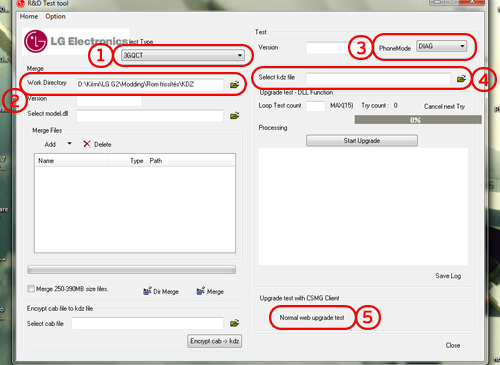

A megnyílt programban, baloldalon, a "Select type" ablakhoz állítsuk be a "3GQCT"-t(1), a "Work Directory"-hoz, állítsuk be a KDZ-t tartalmazó mappát(2), majd jobb oldalon, a "PhoneMode"-hoz állítsuk be a "DIAG"-ot(3), tegyük be a KDZ fájlt(4). Ezután nyomjunk a "normal web upgrade test" gombra(5). A megnyílt ablakban nyomjunk az "upgrade start"-ra.
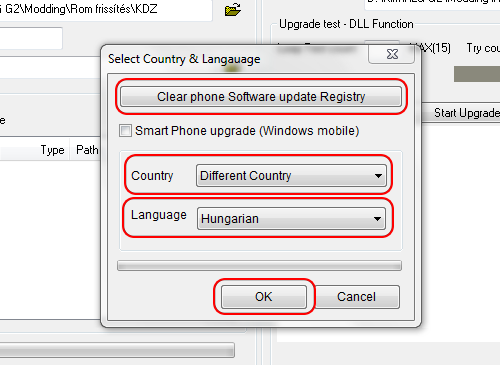
Ezután megjelenik az ország és nyelvválasztó ablak. Először nyomjunk a "Clear phone software update registry" gombra, a "Country" ablakot állítsuk át "different countryra", a "Language" ablakban pedig állítsuk be a "Hungarian"-t és nyomjunk az "ok" gombra.
És most, már csak meg kell várnunk, amíg frissül a telefonunk, de miután frissült, nyomjunk egy HardReset-et.

És Lenne még egy új frissítő program, amit az XDA-s quangnhut123 nevű fórumozó készített.
Lássuk, hogy is működik:
Töltsük le a programot: Program.
töltsük le és telepítsük a drivert: Driver.A letöltött programot csomagoljuk ki és indítsuk el, az LG Flash Tool 2014 mappában található, LGFlashTool2014.exe-vel. Persze ha nem működne akkor rendszergazdaként futtassuk. Ezután pedig kapcsoljuk ki a telefont. Nyomjuk a hangerő fel gombot és csatlakoztassuk a számítógéphez. Ekkor be kell jönnie a Download mode-nak. A megnyílt programban a "Select type"-hoz állítsuk be a "CDMA"-t, a "PhoneMode"-hoz állítsuk be a "DIAG"-ot, tegyük be a KDZ fájlt, majd nyomjunk a normal, vagy a cse flash gombra. A normal flash-nél minden telepített programunk megmarad, a cse flash-nél viszont minden törlődik a telefonról olyan lesz mint mikor megvettük, azaz nem kell utána HardReset-et nyomnunk.
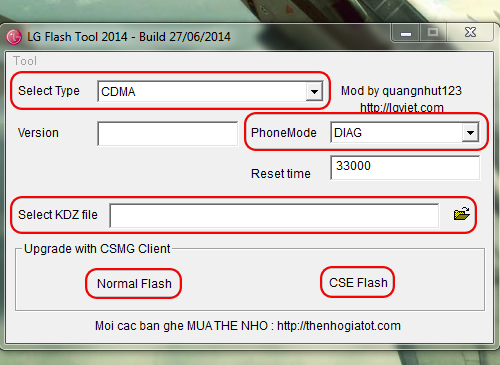
Nyomjunk a start gombra.
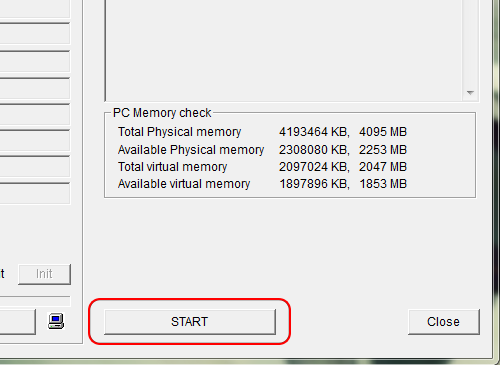
Ezután megjelenik az ország és nyelvválasztó ablak. Először nyomjunk a "Clear phone software update registry" gombra, a "Country" ablakot állítsuk át "different countryra", a "Language" ablakban pedig állítsuk be a "Hungarian"-t és nyomjunk az "ok" gombra.
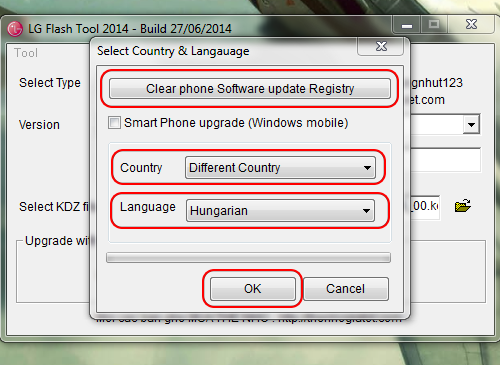
És megvárjuk, amíg települ az új szoftverünk. Ha a Normal Flash-t választottuk, akkor ajánlott egy HardReset-et nyomnunk.

Laca0 nevű fórumozó készített egy leírást, hogy hogyan lehet kitrükközni a download módot akkor, ha az nem jön be a szokásos módon.
Teljesen kikapcsolt telefon állapota mellett:
1. - Hang le + power gombot hosszan lenyomjuk és az LG logó megjelenésénél elengedjük, majd gyorsan lenyomjuk a hang le + hang fel gombokat
(ezzel belépünk a hard reset menübe).
2. - Az USB kábelt most kell csatlakoztatnunk a telefonhoz.
3. - Elindítjuk a frissítő programot. Berakjuk a KDZ fájlt és elvégezzük a szükséges beállításokat. Elindítjuk a frissítést, majd ekkor a program megpróbál kapcsolódni a készülékhez.A következőket a lehető leggyorsabban kell elvégezni:
4. - Hang fel folyamatos nyomása mellett, folyamatosan nyomjuk a power-t, amíg újra nem indul a telefon.
5. - Az LG logó megjelenésekor felengedjük a power-t, de a hangerő fel gombot még mindig nyomva tartjuk. Mindaddig nyomva kell tartani a hangerő fel gombot, amíg a program el nem kezd kapcsolódni.
6. - Ekkor a program kiírja, hogy csatlakozás és kb. 1 perc alatt behozza a készülék típusát.
- Ezzel a módszerrel a KitKat(4.4) nem rootolható!!!
- Ennek a folyamatnak az elvégzése garanciavesztéssel járhat!!!
- Először is töltsük le ezt a fájlt és csomagoljuk ki.
- Ha ez megvan, akkor a root.bat fájlal indítsuk el a programot.
- A telefon legyen feloldva, mármint kapcsoljuk be a kijelzőt, és oldjuk fel a képernyő zárat is. Kapcsoljuk be a hibakeresést és a repülő módot. Csatlakoztassuk a telefont a számítógépre, majd nyomjunk egy entert.
- Most húzzuk ki az USB kábelt a telefonból, majd dugjuk vissza. Az USB kapcsolati módot, töltésről állítsuk média szinkronizálásra(MTP), majd vissza töltés módra és enter.

- A folytatáshoz nyomj meg egy billentyűt, vagy még meggondolhatod magad és a ctrl+c-el kiléphetsz, illetve megszakíthatod a rootolást.

- Ha folytattuk, akkor megkezdi a rootolási folyamatot. A befejezéshez nyomjunk megint egy entert. A telefon pedig újra fog indulni.

- Majd ha végzett, akkor nyomjunk egy billentyűt és bezárja a programot. A mi programjaink között, pedig ott fog már figyelni a SuperSU program. És lám, rootolva is van a telefonunk.

Vagy telepítünk egy TWRP-t, majd a TWRP-n belül a reboot menübe lépve, mielőtt újra indítanánk a telefont, felajánlja, hogy rootolja-e. Ha igent nyomunk, akkor már rootolja is a telefont és fel is telepíti az SU programot;
HA VALAMIÉRT NEM FUTNA LE A ROOT FOLYAMAT AKKOR ELLENŐRIZZÉTEK A VÍRUSÍRTÓT ÉS KAPCSOLJÁTOK KI A DEFENSE-T MERT EZEK BLOKKOLHATJÁK A FOLYAMATOT!

- Ezzel a módszerrel a KitKat(4.4) rootolható!!!
- Ennek a folyamatnak az elvégzése garanciavesztéssel járhat!!!
- Ha netán valamiért nem sikerülne a rootolás, illetve nem a leírásnak megfelelően működik a program, akkor próbáljuk meg egy másik usb portra dugni a készüléket.1 - Először töltsük le ezt a programot. Ha nem lenne telepítve az LgMobileDriver, akkor telepítsük azt is.
2 - Most kapcsoljuk be a telefonon az USB hibaelhárítást.
3 - Tömörítsük ki a feljebb letöltött fájlt.
4 - Indítsuk el a root.bat fájlt rendszergazdaként, ami az ioroot25 mappában található.
5 - Csatlakoztassuk a telefont a számítógéphez, majd nyomjunk egy entert.
6 - Elkezdődik a root folyamata, majd a telefon belép a stock recoverybe. Ha nem lépne be, akkor vessünk egy pillantást a telefonra, és nyomjunk egy igent a felugró ablakba.
7 - Menjünk az "apply update from adb"-re a hangerő gombok segítségével és a bekapcsoló gombbal válasszuk ki.8 - Most nyomjunk egy entert a gépen és folytatódik a rootolás.
9 - Ha végzett és a telefonon visszajön a recovery menü, akkor válasszuk a "Reboot system now" menüt.10 - A telefon újraindul, de már rootolva és telepítve a SuperSU programot.
11 - A program bezárásához, pedig nyomjunk egy entert.- Videó: ROOT

Töltsük, le az LG Root Script v1.2.rar-t és az LG Driver-t.
Ha a driver fent van, akkor csak a rar-t töltsük le, csomagoljuk ki. A telefonon kapcsoljuk be a repülő üzemmódot, és a beállítások-->fejlesztői menü-ben az USB hibaelhárítást. Ha ez a kettő megvan, akkor csatlakoztassuk a telefont a számítógéphez, majd indítsuk el az LG Root Script v1.2 mappában lévő, LG Root Script.bat fájlt. A telefonon megjelenő üzenetet fogadjuk el. Ha elfogadtuk, akkor a telefon újraindul. Ne nyomjunk semmit, mert ha újraindult a telefon, akkor megint újra fog indulni, de másodszorra már belép a Download menü-be. A program ki ír egy root failed szöveget. Nem kell megijedni, hanem nyomjunk egy ctrl+c gombot. Most megkérdezi, hogy meg akarjuk e szakítani a folyamatot. Erre nyomjunk egy N betűt és egy enter-t. Ekkor a telefon újraindul és ha minden sikerült akkor települt a SuperSU és a telefonunk rootol-va van. És ha nyomunk egy gombot, akkor a program is bezárul.- Videó: ROOT

- Természetesen visszaállítható a rootolás. Ehhez nem kell mást tenni, mint újra flashelni a telefont a fent leírt módon.
- Majd egy hard resetet nyomni.
- Ellenőrzéshez, pedig tegyük a telefont download módba és bal alul egy "UNROOTED" feliratnak kell megjelennie.
- Download módból való kilépéshez pedig a power gombot addig nyomjuk, amíg kikapcsol a telefon, majd normál módon bekapcsoljuk.- Video: UNROOT

Ha KitKat Stock rommal rendelkezünk, akkor már van egy egyszerű módszer ahhoz, hogy telepítsünk egy TWRP recovery-t a telefonunkra. Ehhez persze előfeltétel a root. Csak rootolt telefonon használható! Ez a program a 4.4-es bootloadert lecseréli egy 4.2-es bootloaderre és már telepíti is rá a TWRP 2.7.0-át. Illetve, nem csak a bootloadert, hanem a teljes kernelt is lecseréli. Ha olyan telefonon használjuk az autorec-et, amin már a Knock Code-al ellátott kernel fut, akkor az autorec telepítés után, nem lesz dupla kopp, illetve Knock Code felélesztés, mert az autorec egy régebbi, Knock Code nélküli kernelt tartalmaz. De nem kell meg ijedni, hanem az autorec telepítés után belépni a recoverybe, és telepíteni ezt a G2 Stock KnockCode Kernel-t, és lám minden újra a régi lesz. Lesz Knock Code és dupla kopp is.
1 - Tehát ha rootoltuk már a telefonunkat, akkor töltsük le az D802_AutoRec.apk-t, majd a telefonra másolás után telepítsük. Ha feltelepítettük, akkor indítsuk el az AutoRec programot.
2 - Ha elindult a program, akkor itt válasszuk a "YES"(1) gombot a folytatáshoz, majd nyomjunk a "Flash recovery"(2) gombra.
3 - Ha végzett akkor pedig nyomjunk az "EXIT"(3) gombra. És már újra is indíthatjuk a telefont recoverybe.


Ezek nem telepíthetők a gyári 4.4 KitKat rendszerre!
A legújabb Philz és TWRP 2.7.0.0 telepítése egyszerűen megoldható. Jelenleg ezek a legfrissebbek, és stabilabbak is mint a lejjebb írt Recovery-k.
DroiDMester készített külön telepíthető verziókat is, amiket nagyon egyszerű feltenni. Ezeket Windos alól lehet telepíteni! ÉS NEM FONTOS HOGY ROOTOLVA LEGYEN A TELEFON!
LG-D802_PhilZ_Touch_Recovery_DroiDMester.7z
LG-D802_TWRP_2.7.0.0_DroiDMester.7z- Mielőtt bele fogtok: A telefonon a fejlesztő opcióknál, legyen bekapcsolva az USB hibakeresés, valamint az "USB kapcsolati mód kijelölésénél" az MTP mód legyen kijelölve és a "kérdés csatlakozás-nál", a pipát vegyétek ki(Rendszerbeállítások->Általános->PC csatlakozás)! Ezután vissza kell menni a főképernyőre a telefonon.
- Letöltitek, kitömörítitek, és ha beléptek a kitömörített mappába, ott van egy START.CMD. Azzal lehet elindítani a programot! Ha még nem volt ADB kapcsolódás a számítógép és a telefon között, akkor felfog ugrani egy "USB hibakeresés engedélyezése" figyelmeztető ablak. Itt pipáljuk ki, hogy "mindig engedélyezze erről a számítógépről", majd nyomjunk az "OK" gombra és ezután elindul a recovery felírása a telefonra!
Illetve van egy másik program is. Ehhez a módszerhez feltétlen rootolni kell először a telefont. Anélkül nem működik. Illetve nem baj ha van recovery a telefonon, nyugodtan lehet telepíteni, mert felül fogja írni a már telepítettet.
1 - Töltsük le és csomagoljuk ki ezt a fájlt. Ez az összes modell típushoz jó!
2 - Indítsuk el a mappában található RunMe.bat fájlt.

3 - Ha nincs driverünk telepítve, akkor nyomjunk egy a gombot, ha pedig van, akkor b gombot és egy entert.

4 - Következő ablakon leírja, hogy rootolni kell először a telefont! Ha nincs rootolva, akkor nyomj egy g betűt majd entert és az XDA root leírás oldala fog megnyílni. másodszor pedig kapcsoljuk be az USB hibakeresést, ami a fejlesztői mód menüben érhető el(Az Android rendszeren alaphelyzetben rejtve van a fejlesztői mód). Ahhoz hogy ezt elérjük, az alábbi lépések szükségesek: lépjünk a Beállítások-->általános-->a telefonról-->Szoftver adatok-->cikkszám-hoz. Érintsük meg pontosan hétszer ezt a sort, ami azonnal jelezni fogja, hogy mostantól fejlesztők vagyunk. Egy szinttel visszalépve már látható az új menü, ahol bekapcsolhatjuk. Ha pedig megvan a ROOT és Bekapcsoltuk az USB hibakeresést is, akkor csatlakoztassuk a telefont a számítógéphez és a folytatáshoz nyomjuk meg az egyes gombot és egy entert.

5 - Most válasszuk ki, hogy mit szeretnénk. Mentés/visszaállítást, recovery telepítést vagy kilépést. Recovery telepítéshez nyomjunk egy kettest, majd entert.

6 - Itt ki kell választanunk a telefonunk modelljét. Nekünk az International azaz a D802 kell. Nyomjunk egy hármast és entert.

7 - Most válasszuk ki a telepíteni kívánt recovery számát és nyomjunk egy entert.

8 - Ha végzett a telepítéssel, akkor választhatunk hogy nyomunk egy egyest és entert. Ekkor belép a telefonunk a telepített recoverybe, vagy nyomunk egy x-et és entert, ezzel bezárva a programot.


Ez nem telepíthető a gyári 4.4 KitKat rendszerre!
- Töltsük le ezt a két fájlt: TWRP, Driver;
- Telepítsük a drivert, ha még nincs fent;
- Kapcsoljuk be az USB hibakeresést, és csatlakoztassuk a számítógépre a telefont;
- A telefonon válasszuk a telefon töltése funkciót;
- Csomagoljuk ki a recovery_twrp.rar fájlt, majd a recovery_twrp mappában lévő recovery.bat fájlt indítsuk el;
- A megjelenő ablakban ellenőrzi, hogy a hibakeresés be van e kapcsolva és a telefon csatlakoztatva van e a pc-hez. Ha igen, akkor nyomjunk egy gombot a folytatáshoz;

- Következő oldalon válasszuk ki a telefon verzióját. A hazánkban kapható telefonokhoz az international-t(2) kell választani, majd nyomni egy entert;

- Elkezdődik a recovery telepítése és ha végzett megkérdezi, hogy újraindítsa e a telefont a már feltelepített recoverybe;

- Videó: TWRP

ROOT megléte elengedhetetlen hozzá!
Először töltsük le az AutoRec.apk-t és a 30DRecovery.zip-t. Másoljuk mind a kettőt a telefonra, majd telepítsük az AutoRec-t. Ha telepítettük, akkor indítsuk el a programot. Először nyomjunk a YES gombra (1), majd a Flash recovery gombra (2). Ekkor megkezdi a telepítést.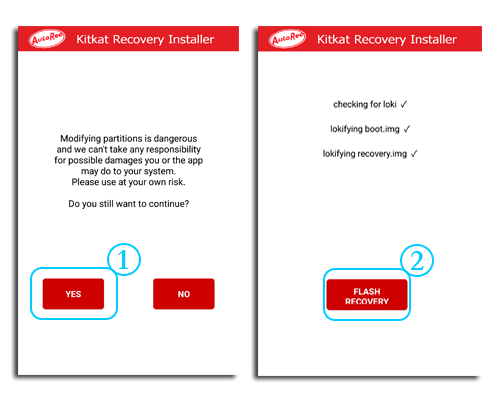
Ha végzett, nyomjunk a To Recovery gombra (3).

Ekkor belép a recovery-be, de ez egy elég régi verzió(2.7.0.0), amit nem árt frissíteni. Ehhez keressük meg a 30DRecovery.zip fájlt és telepítsük. Menjünk a reboot menübe, és nyomjunk a recovery-re. A telefon újraindul és visszalép a recovery-be, de már a 2.8.6.1-es verzió fogad minket.
- Videó: TWRP

- Nyomd hosszan a hangerő le és a bekapcsoló gombot és amikor megjelenik az lg logó, akkor engedd el a gombokat, majd gyorsan nyomd őket újra egész addig, amíg megjelenik a "Factory hard reset" képernyő;
- Nem kell megijedni hogy a hard reset képernyő jelent meg, ha kétszer megnyomod a bekapcsoló gombot, akkor nem csinál hard resetet, hanem belép a TWRP-be;
- Ha ezt a programot letöltöd, akkor rendszeren belül újra tudod indítani a telefont Recovery módban;
Ezt Danny365 fórumtárs írta. Reméljük segít egy pár emberen!
Töltsd le ezt a kis adb.rar-t.
Csomagold ki valahova, mindegy hova. Ebbe a mappába a kicsomagolt 3 fájl mellé másold be a ROM-ot amit telepíteni szeretnél majd. (most legyen a neve ROM.zip)Ha ez megvan, lépj be recovery-be és kösd a telefont a PC-re. Most légy ott abban a mappában, ahol van a 3 adb-s fájl, illetve a ROM. Kattints egyet valahova a mappán belül a jobb gombbal úgy, hogy közben nyomod a shift gombot.
Így a felugró menüben lesz egy olyan lehetőség, hogy "parancsablak nyitása itt" (open command window here).A parancssorba írd be, hogy: adb devices
Ha azt írja ki, hogy device not found, akkor valószínűleg nincs fent adb driver. Akkor telepítsd.
Ha azt írja ki, hogy recovery xxxxxxxxxxx ahol az x-ek számok (talán betűk is), akkor jó.
Tehát ha látja a készüléket, akkor írd be ezt a parancssorba:
adb push ROM.zip /sdcard/Természetesen a ROM.zip helyére azt a ROM-ot írd be, ami neked ott van a mappában (a kiterjesztés, .zip természetesen kelleni fog).
A parancs beírása után nyomj egy entert, és igazából akkor jó a dolog, ha látszólag nem történik semmi. Tehát ha nem villog a kurzor a parancssorban, nem tudsz írni, akkor jó, csupán várnod kell. Ez a ROM méretétől függően lehet 1-5 perc is.
Ha felmásolta a ROM-ot, látni fogod, mert kiírja, hogy mennyi ideig tartott, meg milyen gyorsan ment (kb/s).
Ez után a recovery-ben menj rá az install-ra, és a ROM-nak ott kell lennie a belső tárolódon.
adamzflash nevű fórumozó készített egy leírást, ha netán annyira sikerülne letéglázni a telefonunkat, hogy se recovery, se download mód, se LG logó nem jönne be, akkor ezzel a módszerrel életet lehelhetünk a telefonunkba.
Szóval a lényeg:

Az egész, így kezdődött:
Bekapcsolásnál:
- Nincs LG logó
- Nincs bootloadader
- Nincsen se recovery, se semmi, csak fekete kép1. Először is szükségünk lesz egy linux rendszerre, legyen ez most Ubuntu.
Én ezt tettem fel: 13.10 Ubuntu desktop
2. Csináljunk Bootolható Usb-t ezzel a programmal: Universal USB installer
Értelemszerűen válaszd ki a pendrivod, és a formázást is pipáld be, aztán create (kb 10 perc)
3. Bootolj be ubuntuba( ne telepítsd) és töltsd le a következőket :
10a verzió d802 intl: [link]
illetve itt van 10b: [link] (ez nem tudom milyenre van)Ezek kellenek nekünk:
1 - sbl1.img
2 - aboot.img
3 - rpm.img
4 - tz.img
5 - openrecovery-twrp-2.6.3.2-g2d802.img
Rakd ki ezeket az asztalra és nevezd át úgy, hogy kiveszed a fájlok nevei elöl a számot, amit berakott.4.Minden usb-t húzz ki, csak az egér, a billentyűzet, a telefon, meg értelemszerűen a pendrive, amiről fut az ubuntu, az maradjon.
A telefonod ki-be fog kapcsolni, és az ubuntu kifogja dobálni, hogy unable to mount.
Erre van megoldás (de nekem nem sikerült)
- nyitsz egy terminált
- beírod dconf-editor [enter]
- elmész ide: org.gnome.desktop.media-handling
- automount-nál kiveszed a pipát5. Nyiss egy cmd-t (terminal)
írd be ezt: ls /dev/sd*
Valami ilyesmit kell, hogy kidobjon:
/dev/sda /dev/sda1 /dev/sda2 /dev/sda5
/dev/sdb1 /dev/sdb2 /dev/sdb3 /dev/sdb4
/dev/sdb5 .......... /dev/sdb36(Nekem sdc volt)
Ha kidobta mind a 36-ot akkor jók vagyunk.
Ezután írd be Terminálba:sudo -i ( ez a root)
gdisk -l /dev/sdb (vagy sdc vagy sda , egyénüggő)
Ki fog egy ilyet dobni

Pirossal van kijelölve ami fontos!!!
Írd be ezeket:
dd if=/home/Ubuntu/Desktop/sbl1.img of=/dev/sdb2
dd if=/home/Ubuntu/Desktop/aboot.img of=/dev/sdb5
dd if=/home/Ubuntu/Desktop/rpm.img of=/dev/sdb6
dd if=/home/Ubuntu/Desktop/tz.img of=/dev/sdb8
dd if=/home/Ubuntu/Desktop/openrecovery-twrp-2.6.3.2-g2d802.img of=/dev/sdb15
ITT IS ÜGYELJ ARRA,HOGY sdc, sdb vagy sda !
Ha mindegyiknél kiírta hogy kész, akkor mehet a reboot és van recovery, van lg logó, meg download mód.
Kdz-t újra húzod és kész is.FORRÁS: XDA

Mentés:
- Lépjünk be a recoverybe;
- Ha már sikerült belépi a recoverybe akkor válasszuk a Backup menüt;
- pipáljuk ki az összes partíciót: Boot;Chace;Data;Recovery;System és EFS ha esetleg elmászna az IMEI számunk, akkor ezzel lehet esélyünk visszaállítani;
- Swipe to Back Up, majd megvárjuk míg végez. Ne ijedjünk meg, ha közben a kijelző elsötétedik, mert kikapcsolhat, de bármelyik gombbal felébreszthető közben a telefon;
- Reboot System;
- Telefont csatlakoztassuk a PC-ez, majd másoljuk ki a telefon belső tárhelyéről a TWRP mappát, akár több helyre is, csak meglegyen a biztonság kedvéért.Visszaállítás:
- Ha gond lenne és letégláznánk a telefont, akkor vissza rakjuk a gyári romot(Fenti flash-el);
- Újra feltesszük a TWRP-t;
- visszamásoljuk a TWRP mappát a belső tárhelyre;
- belépünk a recoverybe;
- Restore menüben kiválasszuk a mentést és visszaállítjuk;Az EFS partícióhoz csak akkor nyúljunk visszaállításnál, ha tényleg baj van IMEI számmal, de igen ritkán mászik el az IMEI!

FONTOS:
Mielőtt teljesen letörlöd a már belakott rendszeredet, készíts róla egy backup-ot Recovery-bõl(menetét lásd feljebb). Ez a belső memória kivételével mindent lement.ROM telepítés:
- Másold fel a letöltött „*.zip” kiterjesztésű ROM-ot, a telefon gyökérkönyvtárába;
- Indítsd el a telefont Recovery módban (lásd feljebb);
- Wipe menü;
- Wipe Advanced, majd azon belül válasszuk ki a cache-t; data-t; Dalvik-ot, és ha kéri a rom készítője akkor a system-et is;
- alul Swipe-ot elhúzzuk;
- Ha kész akkor vissza a főmenübe;
- Install menü, majd a letöltött ROM kiválasztása és telepítése;
- Türelmes várakozás a telepítés végéig, telepítés után a „Gapps” telepítése, vagy a telefon újraindítása, ahogy azt a rom készítői meghatározták.
LG G2 képernyő, digitalizáló, keret, LCD csere, teljes szétszerelés:
LG G2 képernyő, digitalizáló, keret, LCD csere, teljes összeszerelés:

- LG gyári launcher témák:
Akinek esetleg nem tetszik a gyári LG launcher kinézete, és csak más téma miatt cserélné le, az kipróbálhatja ezeket a témákat, amiket csak telepíteni kell, és a témaválasztó oldalon már ki is választhatjuk.
- TWRP témák:
Ezek a témák nem jók a 2.7.0.0-ás verzióra, csak a kisebbekre. A 2.7.0.0-ás TWRP-hez NE RAKJÁTOK FEL!A TWRP-t is lehet témázni, mégpedig úgy, hogy amikor telepítjük a TWRP-t, akkor létrehoz egy TWRP mappát a telefonon. Ebbe a mappába hozzunk létre egy "theme" mappát és ebbe másoljuk bele az ui.zip nevű fájlt. Én személy szerint hármat szeretek nagyon. Ezek a Black a Play és az XDA.
Természetesen az XDA-n még sok témát lehet találni, viszont arra nagyon figyeljünk, hogy a neve mindig "ui.zip" legyen. Ha nem az, akkor nevezzük át.
- Fagyasztható és törölhető programok:
Itt egy lista, az LG G2-n fagyasztható és eltávolítható programokról. Azért ezt csak saját felelősségre csinálja mindenki!!! Ez a lista más verziójú G2-höz való, de 99%-ban megegyezik a d802-el. Maximum pár programot nem fogsz megtalálni,mert a mienkben nincs. Illetve ha bemegyünk a Beállítások--> Általános--> Alkalmazásokba, akkor itt a letöltve fül alatt lévő összes program eltávolítható.
- A navigációs bár és az értesítősáv testreszabása:
Ennek előfeltétele a telefon Rootolása. Ha ez megvan akkor töltsük le ezt a programot, telepítsük és töltsük le ezt a frameworkot és telepítsük ezt is. Indítsuk el az Xposed telepítő programot, menjünk a keretrendszerre és a Telepítés/Frissítés gombra nyomjunk rá. Ha kész akkor indítsuk újra a telefont. Most indítsuk el újra az Xposed telepítő programot, menjünk a modulokra és azon belül tegyünk egy pipát az Xposed LG G2 modul elé és megint indítsuk újra a telefont. Ha újra indult, akkor a playről letöltött G2 Xposed programot elindítva, már úgy alakíthatjuk a navigáció bárt illetve az értesítő sávot, ahogy akarjuk. Ezzel már el is tüntethetjük a navigációs bárt, hogy még nagyobb kijelzőnk legyen, illetve játékoknál se látszódjon és helyette egy rejtett navigációs bárt telepíthetünk.
Mégpedig: a gmd hide soft keys programot (videó:gmd hide soft keys), vagy én jobban szeretem az LMT Launcher-t, illetve most is ezt használom, mert jobban személyre szabható (videó:LMT Launcher).
Előfordulhat, hogy az úgynevezett plug & pop nem fog működni és hibával leáll. Ez nem más mint az alsó alkalmazás panel ami akkor jelenik meg, ha az usb kábelt vagy a fülest csatlakoztatjuk. Erre is van megoldás, még pedig telepítsük ezt, majd nyissuk meg az xposed telepítő programot és a modulokba pipáljuk ki. Ha meg van akkor indítsuk újra a telefont és már működik is.

- Xposed Framework 4.4 KitKat-ra:
Xposed Framework
- ROM, kernel és kiegészítők:
A legtöbb rom, kernel és kiegészítő(mód) a telefonhoz. az XDA Developers oldaláról szerezhető be! Ehhez Jó tudni azt is, hogy milyen a telefonunk modellje, ugyanis többféle is létezik és nem mindegy, hogy pl.: milyen típusú romot, kernelt és egyéb kiegészítőt telepítünk.
A mi modell számunkat a beállítások--> általános--> A telefonról--> Hardver adatok--> típusszámnál lehet megnézni.
Egy pár modding, ami hasznos lehet.Hangerő 4.2.2-es androidra:
Akinek kevés a gyári hangerő, az ezzel a kis móddal hangosabbá teheti.
Hangerő
A módosításhoz kötelező a rootolás. Enélkül neki se álljunk.
Telepítése:
1 - Root explorer (vagy bármi más fájlkezelővel) keresd meg a :system/etc/snd_soc_msm mappát, azon belül pedig a "snd_soc_msm_Taiko" fájlt;
2 - Csinálj róla egy biztonsági mentést (másold ki akárhová);
3 - Töltsd le a linken található "snd_soc_msm_Taiko.txt" fájlt. (Értelemszerűen a D802 Worldwide kell nekünk.) Innen;
4 - A letöltött fájlt nevezzük át "snd_soc_msm_Taiko"-ra;
5 - Másoljuk be a fent említett mappába és válasszuk a felülírást;
6 - Ha szeretnénk módosítsuk az engedélyeket a következőre: rw~r~~r~~ ;
7 - Restart és lehet tesztelni a hangerőt fülesen és külső hangszórón is;
Kamera 4.2.2-es androidra:
1 - Természetesen kezdjünk egy biztonsági mentéssel;
2 - Töltsük le ezt;
3 - Másoljuk fel a telefonra a zip kiterjesztésű fájlt;
4 - Indítsuk újra a telefont recovery módba;
5 - Majd telepítsük a fájlt;
6 - Ha kész akkor restart;
Kamera 4.4.2-es KitKat androidra:
Ezt kétféle képen is lehet telepíteni. A root kötelező hozzá és csak stock alapú romokon működik.Első
Ha nincs recovery a telefonon:
1 - Akkor töltsük le ezt.
2 - Másoljuk a telefonra és telepítsük.
3 - Ha telepítettük akkor indítsuk el a telepített alkalmazást.
4 - Először nyomjunk a "Backup" gombra.
5 - Majd az "Install"-ra.
6 - Ha megvan akkor indítsuk újra a telefont.
Tudtommal ART alatt nem működik!Második
Ha rendelkezünk recoveryvel, akkor:
1 - Első lépésnek csináljunk egy biztonsági mentést.
2 - Töltsük le ezt.
3 - Másoljuk a telefonra a zip fájlt.
4 - Lépjünk be a recoverybe.
5 - Telepítsük a fájlt.
6 - Indítsuk újra a telefont.
Ez ART-al is működik.
A kamera videó hangjának javítása csak 4.4 KitKat rendszeren:
Ha van recoverynk, akkor:
1 - Töltsük le ezt a fájlt.
2 - Ha letöltöttük, akkor másoljuk a telefonra.
3 - Lépjünk be a recoverybe.
4 - Telepítsük a zip kiterjesztésű fájlt.
5 - Majd újraindítás.Ha viszont nincs recovery telepítve, akkor:
1 - Csomagoljuk ki a fenti zip fájlt.
2 - A system\etc mappában található mixer_paths.xml fájlt, másoljuk a telefonra.
3 - Egy root explorer, vagy a Root Browser segítségével, keressük meg a felmásolt fájlt és nyomjunk rá hosszan, majd a felugró ablakban válasszuk a Copy-t. Valószínű, valamelyik műveletnél felfog ugrani a SuperUser kérelem ablaka, amit engedélyezzünk neki!
4 - Elnavigálunk a system/etc mappába és itt megnyomjuk bal alul a paste gombot. Ekkor megfogja kérdezi, hogy felül akarjuk-e írni. Válasszuk a Yes-t és kis idő után, alul megjelenik egy felugró kis üzenet, hogy pasted mixer_paths.xml.

5 - Ezután a mixer_paths.xml-en tartsuk rajta az ujjunkat, és a felugró menüből kiválasszuk a permissions-t és a felugró ablakban, PONTOSAN így jelöljük be a pipákat! Majd nyomjunk az ok gombra.

6 - Ezután még ellenőrizzük, hogy valóban át állítódott-e a permission. rw-r--r-- -et kell látnunk!

7 - Ha ez is rendben van, akkor mehet a telefonnak egy Restart!
Remélem azt nem kell mondanom, hogy root nélkül természetesen nem fog menni.
Telefon modellek:
- Amerikai AT&T-D800;
- Amerikai Sprint-LS980;
- Amerikai T-mobile-D801; (Nem a hazai T-mobile)
- Verizon-VS980;
- Latin Amerikai-D805;
- Kanadai-D803;
- Koreai-F320K;
- Nemzetközi-D802; (Hazánkban is ez a típus kapható a szolgáltatóknál)
Az XDA-n számunkra hasznos topikok:
G2 General - általános témák, tippek, trükkök;
G2 Q&A, Help & Troubleshooting - súgó és hibaelhárítás;
G2 Accessories - kiegészítők;
G2 Android Development - Android fejlesztés többféle készülékre. Itt lehet a mienkre is;
G2 Android Development (D802) - A nálunk is kapható készülékre készített gyári és főzött ROM-ok helye;
G2 Original Android Development - Több modellre is készített romok helye. Itt is lehet a mienkre is;
G2 Themes and Apps - Témák és alkalmazások;Leírást készítette:bigdee888; Szala86; toto0569; DroiDMester; head1shot; adamzflash; Laca0; Danny365;
2015. május 23.
[ Szerkesztve ]
-

Varoz
őstag
1
[ Szerkesztve ]
hTC Quietly Brilliant // „Nem értek egyet azzal, hogy a szerénység fontos erény. A logikus elme mindent olyannak kell hogy lásson, amilyen. És ha lebecsüli magát, éppúgy eltér az igazságtól, mintha eltúlozta volna.” (OO=[][]=OO)
-

Varoz
őstag
1
[ Szerkesztve ]
hTC Quietly Brilliant // „Nem értek egyet azzal, hogy a szerénység fontos erény. A logikus elme mindent olyannak kell hogy lásson, amilyen. És ha lebecsüli magát, éppúgy eltér az igazságtól, mintha eltúlozta volna.” (OO=[][]=OO)
-

Varoz
őstag
1
[ Szerkesztve ]
hTC Quietly Brilliant // „Nem értek egyet azzal, hogy a szerénység fontos erény. A logikus elme mindent olyannak kell hogy lásson, amilyen. És ha lebecsüli magát, éppúgy eltér az igazságtól, mintha eltúlozta volna.” (OO=[][]=OO)
-

Varoz
őstag

Kijelző
5"; 1080 x 1920 (441 ppi), Super LCD3 16 millió szín
Gorilla Glass 3SOC
CPU: Qualcomm MSM8974AB Snapdragon 801, 2,3 GHz-es négymagos Krait 400, 28 nm
GPU: Adreno 330OS: Android 4.4.2 (KitKat) Sense 6
Memória: 2GB RAM, 16GB/32GB háttértár mely bővíthető akár 128Gb-os microSD-vel.Kamera
Fő:
Elsődleges kamera: HTC UltraPixel™ 4MP kamera (2688х1520), BSI-érzékelő, 2,0 um-es pixelméret, 1/3”-es érzékelőméret, f/2.0, 28 mm-es lencse, 2 tónusú LED segédfény, HTC ImageChip 2. 1080p teljes HD videofelvétel HDR videóval (60fps)
Másodlagos kamera: részletesebb információkat rögzítElőlapi kamera:
5 MP, BSI-érzékelő, nagylátószögű objektív HDR lehetőségekkel, 1080p Full HD videofelvétel
Galéria UFocus™, Dimension Plus™, Évszakok, Foregrounder és Image match szolgáltatássalAdatkommunikáció
Adatkapcsolat: GPRS, EDGE, HSUPA, HSDPA, 4G/LTE
WiFi: 2 csatornás WiFi modul, 802.11a/b/g/n/ac, DLNA
GPS: GPS, AGPS, GLONASS
Bluetooth 4.0
NFCEgyéb információ
Hangkiemelés: HTC BoomSound™
Két előlapi sztereó hangszóró beépített erősítővel
Sense Voice
SIM foglalat: nanoSIM
Csatlakozó: microUSB, OTG, MHL
Színek: Gunmetal Gray (szürke), Glacial Silver (ezüst), Amber Gold (arany)
Méretek: 146,4 x 70,6 x 9,4 mm
Súly: 160gAkkumulátor: 2600 mAh-s lítium-ion
Készenléti idő: 271 óra (2G) / 496 óra (3G)
Beszélgetési idő: 14 óra (2G) / 20 óra (3G)Extra szoftverek
Google+, Hangouts, Google Maps, Dropbox, Feladatok, Firka, FM-rádió, Kid Mode, Polaris Office 5, Részvények, TV, ZoeBenchmark /PH!/
Quadrant Standard 24119 pont
Linpack for Android (single) 374,467 MF. / 0,22 s
Linpack for Android (multi) 733,333 Mf. / 0,24 s
Smartbench 2012 Prod. 9288 pont
Smartbench 2012 Games 4443 pont
AnTuTu 4.x Benchmark 33495 pont
Geekbench 3 (single) 990 pont
Geekbench 3 (multi) 2848 pontBenchmark /VaRoZ/
Quadrant Standard (Version 2.1.1) 25354 pont
Smartbench 2012 Prod. 6658 pont
Smartbench 2012 Games 4473 pont
AnTuTu v5.7.1 Benchmark 44992 pont
Geekbench 3.3.2 (single) 947 pont
Geekbench 3.3.2 (multi) 2805 pontBencmark Screenshot by Varoz
Készítette:

Varoz[ Szerkesztve ]
hTC Quietly Brilliant // „Nem értek egyet azzal, hogy a szerénység fontos erény. A logikus elme mindent olyannak kell hogy lásson, amilyen. És ha lebecsüli magát, éppúgy eltér az igazságtól, mintha eltúlozta volna.” (OO=[][]=OO)
-

Kasya
nagyúr
Tema osszefoglalo beilleszteset kinel/hol lehetne kerni?
Nem talalok neki topikot
-

hpsafl
tag
Uniquefire UF-1504 host bemutató

Adatok:
-Fej átmérő: 70,5mm
-Lencse átmérő: 67mm
-Gyűrű átmérő: 53mm
-Tailcap átmérő: 40mm
-Hossz: 200-223mm
-Súly (18650 akkuval, LED-del, driverrel): 544grammElőnyök:
-Nagy lencse
-Nagy fényerő érhető el vele
-Réz pill
-Viszonylag kicsi méret a fényerőhöz képest
-Tág határok között állítható zoomHátrányok:
-Gyertyaként nem áll meg
-Falon kicsit gyűrűs a vetítési képe, de kint ez nem zavaró
Ez a host az Uniquefire UF-1405 egy akkus verziójának az üres lámpateste réz pillel, de elérhető a komplett lámpa is XM-L2 LED-del, viszont abban alumínium pill van. A lámpa/host legjobb része, a 67mm átmérőjű konvex lencse. Ez azért fontos, mert minél nagyobb a lencse annál több fényt lehet belőle kihozni, ugyanakkor eddig nem volt ilyen nagy lencsével host, vagy komplett lámpa a piacon, így ez egy hiánypótló termék számomra.

Méret összehasonlítás más lámpákkal:
(ThruNite TN32, Fenix TK74, Courui D01, Uniquefire 1504, Unquefire UF-T20, Convoy S2+)
Külsőleg a host rendben van, durva élek nincsenek. Egy kicsit fura mondjuk, hogy a bezel gyűrűt, ami a lencsét fogja elkezdték befúrni körben, de nem fúrták át teljesen, mint a 1405-nél, így ha bekapcsolva fejjel lefelé leteszem az asztalra, akkor nem tudom, hogy éppen világít-e, vagy sem.
A tailcapen a menetek (orsó és anya) eloxáltak, így a lámpa lockolható.

A pill menete balmenetes, ez azért okos ötlet, mert a pill pereme fogja meg a lámpa fejét amikor a zoom a legkisebbre van állítva, és mivel a zoomolás jobbos menettel történik, így a végállásban nem lazítja fel a pill-t, hanem pont megszorítja azt. Ha már a zoomolásnál járunk, akkor meg kell említeni, hogy a fej viszonylag hosszú 23mm-es úton jár, amit négy teljes körülforgatással tesz meg. Ez kicsit soknak tűnhet, de a fókusztávolság eléréséhez ez a legjobb módszer, mert máskülönben flood állásban nem szórna elég nagy szögben. A hostról még annyit, hogy mindenhol O gyűrűk vannak, Így a lencsénél, a fejnél ahol mozog, és a tailcapnél is, valamint a kapcsolónál a szokásos gumi van, ezáltal mikor még üres volt úgy indítottam, hogy vízbe tettem, és csak a tailcapnél jött be pár pici csepp víz, de ezt az O gyűrűt vastagabbra cserélve vízállóvá tehető.
Amit sajnálok, hogy gyertyában nem áll meg, mert a reverse clicky kapcsoló épp annyira nyomódik be ilyenkor, hogy a kontakt megszakad.
A pill sárgarézből van, ami sajnos rosszabb hővezető, mint az alumínium, cserébe viszont rá lehet forrasztani a LED csillagot, így oda nem kell hővezető paszta. Félreértés ne essék a hővezetés így sem rossz, de a legjobb a tiszta vörösréz lett volna. A pill 16mm-es csillagot fogad.
Driverből a 17mm átmérőjűt fogadja. Én egy 4A-est tettem bele, de sajnos a vékony vezetékei miatt csak 3,58A-t mértem, de ha lesz vezetékem akkor cserélem majd vastagabbra, bár a fényerősség így is 424000Candella, egy dedomolt XP-G2 LED-del 16mm-es Noctigon csillagon, így szabvány szerint 1300méterre világít el.


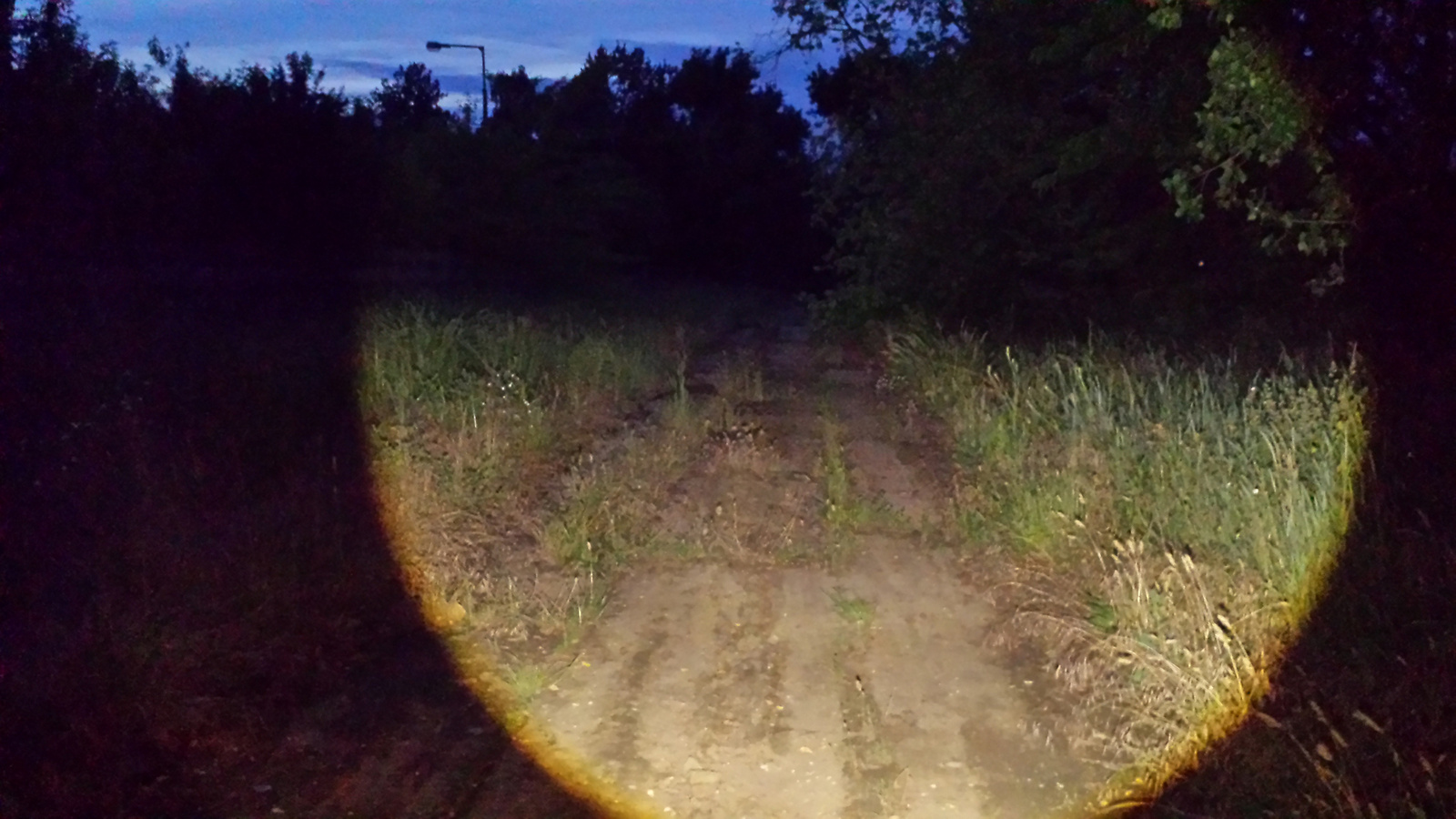
Akkuból a védett 26650-es KeepPower is elfér benne, de kapunk hézagolót is a 18650-es akkukhoz.

Ezt a lámpát igazából fegyveren tudom elképzelni, mert ha egy pontba fókuszál, akkor egy kicsi területet világít meg, és mellette nincs szórt fénye, így csak oda világít, ahova lő az ember, de a zoomot a másik állásba tekerve nagy területet lehet vele bevilágítani, ami viszont közeli dolgokhoz jön jól, mint például a térképolvasás.


Építés közben eljátszottam a gondolattal, hogy építeni kellene egy 3x3-as verziót, ahol 3 sorban 3db lámpa lenne, és közte egy mart alu konzol fogná össze, így az a lámpa 3816000Candella lenne, és 3900méterre világítana, de ez a projekt pénz hiányában sajnos elmarad

Képeket csak azért tettem be a fényéről, mert így egyszerűbb elképzelni, hogy mit tud a lámpa, ha össze lesz építve, de hogy senki ne csalódjon itt is kihangsúlyozom, hogy ez csak host, ami azt jelenti, hogy nincs benne elektronika!
A másik az, hogy ez egy tuning lámpa, így ezt a fényerősséget a gyári verziók nem tudják. Ez azért van, mert itt egy dedomolt XP-G2 LED van az ajánlott 1,5A helyett 3,58A-al hajtva, és mindez réz csillagon, hogy a LED ne süljön meg. Várhatóan a LED sem fog emiatt 50000 üzemórát bírni, de így is sokáig bírja, és mire kihal a LED, addigra ugyi lesz valami újabb fejlesztésű LED, amire érdemes lecserélni a kiégettet.Még több kép
Host
Komplett lámpa
Fegyverhez lengőkapcsoló
Komplett két akkus verzió[ Szerkesztve ]
Blogom: http://gearbest.blog.hu/ Egyedi kupon: gbkupon@gearbest.com
-

mepet
addikt
válasz
 pikszel
#8941
üzenetére
pikszel
#8941
üzenetére
A Kraken hírleveléből:
[B] MtGox Claims Update[/B]
We’re happy to see so many choosing to file their MtGox claims form through Kraken for up to $1MM USD in free trades, responsive support and the option to receive funds in the form of bitcoin! Remember that the MtGox trustee has said to have all forms submitted no later than May 29, 2015 (Japan time). -

keIdor
titán
nVidia GeForce GTX 980Ti / Titan X (GM200)


Prohardver! - GeForce GTX TITAN X: benne megvan az X!
Prohardver! - GeForce GTX 980 Ti: TITAN X light
Guru3D - Nvidia GeForce GTX Titan X Review
Guru3D - Nvidia GeForce GTX 980 Ti Review
TechPowerUP! - NVIDIA GeForce Titan X 12 GB
TechPowerUP! - NVIDIA GeForce GTX 980 Ti 6 GB[ Szerkesztve ]
¡GLORIA A LAS PLAGAS!
-

olbaidhun
őstag
--
[ Szerkesztve ]
7o/638-9O93 ► Telón érsz el leghamarabb \_(ツ)_/
-

olbaidhun
őstag
--
[ Szerkesztve ]
7o/638-9O93 ► Telón érsz el leghamarabb \_(ツ)_/
-

olbaidhun
őstag
-
[ Szerkesztve ]
7o/638-9O93 ► Telón érsz el leghamarabb \_(ツ)_/
-

olbaidhun
őstag
-
[ Szerkesztve ]
7o/638-9O93 ► Telón érsz el leghamarabb \_(ツ)_/
-

TakiUZ
tag
.
[ Szerkesztve ]
-

Deck
titán




A Sony a 2014-es IFA-n mutatta be a készüléket. Hazánkban Szeptember óta kapható.
Jelenlegi legfrissebb szoftver: Android 5.0.2 (Lollipop) (build: 23.1.A.1.28)


- a készülék
- USB kábel
- MH750 headset
- töltő
- használati útmutató
Szoftver frissítéshez és telepítéshez 2 programot használhatunk:
Legfrissebb rom ellenőrző és letöltő: Xperia Firmware Downloader & Checker
Mindig ajánlott a tiszta telepítés, nem pedig a ráfrissítés!
Mikor frissül a telefonom?
- Ez nem attól függ, hogy független-e a telefonod hanem, hogy milyen régiós rom van rajta. Régiónként tér el a frissítési idő.Van különbség a különböző régiós verziók között?
- A rendszer ugyanaz, csak az előre telepített appokban van eltérés mivel a szolgáltatók előszeretettel pakolnak bele felesleges appokat.Nem tetszik a Lollipop, vissza tudom rakni a KitKat-et?
- Igen, flashtoolal.
Garancia vesztéssel jár a ROOT?
- NEM!Mi jár garancia vesztéssel?
- Ha pirosak az indikátorok és nem indul el a telefon
- Bootloader nyitás (amíg vissza nem zárod)
- ha beázik a telefonFüggetlenek a Telekomnál árult Z3-ak?
- Jelenleg igen. Ezt úgy ellenőrizhetjük ha rámegyünk a Telekom oldalára keresés résznél bepipáljuk, hogy Sony és, hogy Független készülékek. Ha itt mutatja akkor független.Miért, jó ha független?
- Bármilyen Sim kártyát belerakhatunk, és csak a gyárilag független Sony készülékeken lehet bootloadert nyitni.
Flashtool:
1. Töltsük le a Flashtoolt, majd telepítsük fel: Letöltés
1.1 Windows 8 & 8.1 esetén: Beállítások - Gépház - Frissítés és helyreállítás - Helyreállítás - Speciális Rendszerindítás - Újraindítás - Hibaelhárítás - Speciális lehetőségek - Indítási beállítások - Újraindítás - 7. Az illesztőprogram-aláírás megkövetelésének letiltása
2. A C:-n létrehozott Flashtool mappában találsz egy drivers nevű mappát, és az abban található drivert is feltelepíted, a telepítés során kiválasztod az Xperia Z3-t és a Flashmode Drivers-t.
3. Mindent bezársz különösen ügyelve arra, hogy a PCC és a SUS ne fussanak a háttérben.
4. A gyári romokat (.ftf) mindig ide másold: C:/users/NÉV/flashtool/firmwares, a másik firmwares mappát pedig töröljük vagy nem indul el.
5. Elindítod a flashtool.
6. A villám ikonra kattintasz, majd betallózod a flashelni kívánt ROM-ot.
7. Ezután az OK gombra kattintasz, majd a gép elkezdi előkészíteni a flashelést.
8. Mikor kiírja, hogy kikapcsolt állapotban csatlakoztasd a telefont, akkor a hangerő LE gomb nyomvatartásával csatlakoztasd USB-n keresztül a telefont. Ezután el fog indulni a flashelés.
9. A flashelés néhány perc alatt lefut, majd kiírja, hogy most már lecsatlakoztathatod a telefont, és indítsd el. (Az első bekapcsolás hosszabb időt vesz igénybe!)
10. Kész!
D6603_23.0.A.2.93_Generic_20GLOBAL.ftf (4.4.4)
D6603_23.1.A.1.28_Customized_BAL.ftf (5.0.2)
1. Beállítások - A telefonról - buildszám (erre kattints sokszor amíg ki nem írja fejlesztő vagy)
Beállítások - Fejlesztői lehetőségek - USB-hibakeresés (pipa be)
[Beállítások - Biztonság - Ismeretlen források (pipa be)
2. Töltsük le: Kingroot 4.1.0.apk, telepítsük, majd futtassuk
3. Kingroot appon belül az adb-t engedélyezzük
4. Telepítsük fel a CWM-et (kicsivel lejjebb a menete)
5. Flasheljük fel CWM-ből a SuperSU v2.49.zip-et, majd újraindítás
6. Indítsuk el a Supersut majd engedélyezzük, ezután a Kingroot már törölhető
Dual Recovery Telepítése:
1. Beállítások - A telefonról - buildszám (erre kattints sokszor amíg ki nem írja fejlesztő vagy)
Beállítások - Fejlesztői lehetőségek - USB-hibakeresés (pipa be)
Beállítások - Biztonság - Ismeretlen források (pipa be)
2. Töltsük le a legfrissebb Z3-lockeddualrecovery2.x.x-RELEASE.installer.zip-et, majd csomagoljuk ki.
3. Csatlakoztassuk a telefont (bekapcsolva) és futtassuk az install.bat-ot.
4. Válasszuk az első opciót, [telepítés SuperSU által rootolt készülékre]
5. Felugrik a telefonon az adb és root jogot kér, adjuk meg neki
6. A telefon újraindul és a cwm fogad minket
7. Kattintsunk az újraindításra. Kész!CWM Indítása:
Sima CWM: Hangerő fel nyomogatása induláskor az értesítésjelző LED felvillanásakor
TWRP: Hangerő le nyomogatása induláskor az értesítésjelző LED felvillanásakorCWM Frissítés: [NUT]

Hogyan, tudom megállapítani, hogy nyitható-e a bootloaderem?
Tárcsázóba: *#*#7378423#*#*Bootloader unlock allowed: Yes : Nyitható
Bootloader unlocked: Yes: Nyitva vanCsak gyárilag független telefonokon lehet bootloadert nyitni.
Mi kell a bootloader nyitáshoz?
- Flashtool
- Backup TA v9.11 for WindowsFONTOS!!! Elvesznek a DRM kulcsok mikor nyitjuk a bootloadert így a kamera minősége is pocsék lesz. Cikk
Erre megoldás a drm funkciók visszaállítása: DRM RestoreZ
- 2 év gyártói garancia a készülékre
- 1 év gyártói garancia a kiegészítőkre(A GSM boltos garanciák ettől eltérhetnek)

"Az IP65 és az IP68 besorolásnak megfelelően az Xperia Z3 védve van a por behatolásától, és vízálló. Ha minden port és fedél megfelelően zárva van, a telefon porálló, és az IP65 besorolásnak megfelelően minden ésszerű irányból védve van a kisnyomású vízsugaraktól; és/vagy az IP68 besorolásnak megfelelően 30 percig 1,5 méter mélységű édesvízben tartható."
Az Xperia Z3 megkapta az IP65 és IP68-as tanúsítványt. Ugyanakkor sajnos a Sony nem vállal garanciát a vízállóságra. A sok eladott xxx készülékből vannak modellek amik beáznak és akkor megvonják a garanciát. A fórumból is vannak akik így jártak. Így azt javasoljuk, hogy amíg nem vállal erre garancia a Sony addig mindenki csak saját felelősségre használja ezt a lehetőségét a telefonnak!

- DK48 mágneses töltődokk
- Stílusos tok ablakkal SCR24
- Mágneses usb töltő kábel
- Nillkin h+ amazing üvegfólia (9H)



Írta, összeállította, szerkeszti: dekrer
Köszönet a segítségért: Melanoma
[ Szerkesztve ]
PS5
-

Deck
titán




A Sony a 2014-es MWC-n mutatta be a készüléket. Hazánkban Május óta kapható.
Jelenlegi legfrissebb szoftver: Android 5.0.2 (Lollipop) (build: 23.1.A.1.28)


- a készülék
- USB kábel
- MDR-NC31EM digitális zajszűrős headset
- töltő
- használati útmutató
Szoftver frissítéshez és telepítéshez 2 programot használhatunk:
Legfrissebb rom ellenőrző és letöltő: Xperia Firmware Downloader & Checker
Mindig ajánlott a tiszta telepítés, nem pedig a ráfrissítés!
Mikor frissül a telefonom?
- Ez nem attól függ, hogy független-e a telefonod hanem, hogy milyen régiós rom van rajta. Régiónként tér el a frissítési idő.Van különbség a különböző régiós verziók között?
- A rendszer ugyanaz, csak az előre telepített appokban van eltérés mivel a szolgáltatók előszeretettel pakolnak bele felesleges appokat.Nem tetszik a Lollipop, vissza tudom rakni a KitKat-et?
- Igen, flashtoolal.
Mi a különbség a D6502 és a D6503 készülék között?
- A D6502 nem LTE képes, míg a D6503 az LTE képes.Garancia vesztéssel jár a ROOT?
- NEM!Mi jár garancia vesztéssel?
- Ha pirosak az indikátorok és nem indul el a telefon
- Bootloader nyitás (amíg vissza nem zárod)
- ha beázik a telefonTényleg függetlenek a Telekomnál árult Z2-ök?
- Igen.
Flashtool:
1. Töltsük le a Flashtoolt, majd telepítsük fel: Letöltés
1.1 Windows 8 & 8.1 esetén: Beállítások - Gépház - Frissítés és helyreállítás - Helyreállítás - Speciális Rendszerindítás - Újraindítás - Hibaelhárítás - Speciális lehetőségek - Indítási beállítások - Újraindítás - 7. Az illesztőprogram-aláírás megkövetelésének letiltása
2. A C:-n létrehozott Flashtool mappában találsz egy drivers nevű mappát, és az abban található drivert is feltelepíted, a telepítés során kiválasztod az Xperia Z2-t (D6503) és a Flashmode Drivers-t.
3. Mindent bezársz különösen ügyelve arra, hogy a PCC és a SUS ne fussanak a háttérben.
4. A gyári romokat (.ftf) mindig ide másold: C:/users/NÉV/flashtool/firmwares a másik firmwares mappát pedig töröljük vagy nem indul el.
5. Elindítod a flashtool.
6. A villám ikonra kattintasz, majd betallózod a flashelni kívánt ROM-ot.
7. Ezután az OK gombra kattintasz, majd a gép elkezdi előkészíteni a flashelést.
8. Mikor kiírja, hogy kikapcsolt állapotban csatlakoztasd a telefont, akkor a hangerő LE gomb nyomvatartásával csatlakoztasd USB-n keresztül a telefont. Ezután el fog indulni a flashelés.
9. A flashelés néhány perc alatt lefut, majd kiírja, hogy most már lecsatlakoztathatod a telefont, és indítsd el. (Az első bekapcsolás hosszabb időt vesz igénybe!)
10. Kész!
D6503_17.1.2.A.0.314_Customized CE1.ftf (4.4.2)
D6503_23.0.1.A.0.167_Generic CE1.ftf (4.4.4)
D6503_23.1.A.1.28_Customized_NCB.ftf (5.0.2)
1. Beállítások - A telefonról - buildszám (erre kattints sokszor amíg ki nem írja fejlesztő vagy)
Beállítások - Fejlesztői lehetőségek - USB-hibakeresés (pipa be)
[Beállítások - Biztonság - Ismeretlen források (pipa be)
2. Töltsük le: Kingroot 4.1.0.apk, telepítsük, majd futtassuk
3. Kingroot appon belül az adb-t engedélyezzük
4. Telepítsük fel a CWM-et (kicsivel lejjebb a menete)
5. Flasheljük fel CWM-ből a SuperSU v2.49.zip-et, majd újraindítás
6. Indítsuk el a Supersut majd engedélyezzük, ezután a Kingroot már törölhető
Dual Recovery Telepítése:
1. Beállítások - A telefonról - buildszám (erre kattints sokszor amíg ki nem írja fejlesztő vagy)
Beállítások - Fejlesztői lehetőségek - USB-hibakeresés (pipa be)
Beállítások - Biztonság - Ismeretlen források (pipa be)
2. Töltsük le a legfrissebb Z2-lockeddualrecovery2.x.x-RELEASE.installer.zip-et, majd csomagoljuk ki.
3. Csatlakoztassuk a telefont (bekapcsolva) és futtassuk az install.bat-ot.
4. Válasszuk az első opciót, [telepítés SuperSU által rootolt készülékre]
5. Felugrik a telefonon az adb és root jogot kér, adjuk meg neki
6. A telefon újraindul és a cwm fogad minket
7. Kattintsunk az újraindításra. Kész!CWM Indítása:
Sima CWM: Hangerő fel nyomogatása induláskor az értesítésjelző LED felvillanásakor
TWRP: Hangerő le nyomogatása induláskor az értesítésjelző LED felvillanásakor
Hogyan, tudom megállapítani, hogy nyitható-e a bootloaderem?
Tárcsázóba: *#*#7378423#*#*Bootloader unlock allowed: Yes : Nyitható
Bootloader unlocked: Yes: Nyitva vanCsak gyárilag független telefonokon lehet bootloadert nyitni.
Mi kell a bootloader nyitáshoz?
- Flashtool
- Backup TA v9.11 for WindowsFONTOS!!! Elvesznek a DRM kulcsok mikor nyitjuk a bootloadert így a kamera minősége is pocsék lesz. Cikk
Erre megoldás a drm funkciók visszaállítása: DRM RestoreZ
- 2 év gyártói garancia a készülékre
- 1 év gyártói garancia a kiegészítőkre(A GSM boltos garanciák ettől eltérhetnek)

" Az IP55 és IP58 besorolásoknak megfelelően az Xperia™ Z2 védett a por és víz behatolásával szemben. Feltéve, hogy minden port és fedél szorosan zárva van, a telefon az IP55 besorolásnak megfelelően minden irányból védett a kisnyomású vízsugarakkal szemben; és/vagy az IP58 besorolásnak megfelelően legfeljebb 30 percig 1,5 méter mélységű édesvízben tartható. "
Az Xperia Z2 megkapta az IP55 és IP58-as tanúsítványt. Ugyanakkor sajnos a Sony nem vállal garanciát a vízállóságra. A sok eladott xxx készülékből vannak modellek amik beáznak és akkor megvonják a garanciát. A fórumból is vannak akik így jártak. Így azt javasoljuk, hogy amíg nem vállal erre garancia a Sony addig mindenki csak saját felelősségre használja ezt a lehetőségét a telefonnak!

- DK36 mágneses töltődokk
- SCR10 stílusos tokállvány (Kompatibilis a DK36-os dokkolóval)
- Mágneses usb töltő kábel
- Nillkin h+ amazing üvegfólia (9H)



Írta, összeállította, szerkeszti: dekrer
Köszönet illet eddigi munkáját: cris99PS5
-

Mond
senior tag

[ Szerkesztve ]
-

Mond
senior tag
[

-
Csak egy gyors kérdés: Miben szerkesztitek az ide berakott próbákat? Gondolok itt a hyperlink transferre és képekre.

https://hardverapro.hu/apro/audi_q7_hibrid_2016/hsz_1-50.html
-
-
Próbaverzió
Segíts, hogy segíthessünk: amikor kérdezel, ne felejtsd el elírni, hogy mire használnád/szánnád az autót, mennyi a rendelkezésre álló anyagi forrásod (légy tisztában azzal, hogy kell pénz az átírásra, az első azonnali nagy szervizre és biztosításra) és hogy mi áll a szívedhez közel (ha van preferenciád)!
Az alábbi linkeken betekintést és segítséget kaphatsz előre, és vásárlás után is!
Autós topic
Autóápolás, karbantartás, fényezés topic
Gumis topic
BMW Club topic
Ford topic topic
Honda klub topic
Olasz autó topic (Fiat, Lancia, Alfa) topic
Opel topic topic
Peugeot, Citroën PSA topik
Renault topic topic
Skoda, VW, Audi, Seat club topic
Skoda topik (Favorit és visszafelé) topic
Suzuki - A mi autónk? Topic
Toyota topic
Volvo és Saab topicAutó vásárláskor a legfontosabb azt tisztázni, hogy pontosan milyen igényeket is kell kielégítenie a kocsinak, mennyi a rendelkezésre álló pénz, és hogy havi szinten mennyit tudunk költeni az autóra.
Amennyiben vagyunk olyan helyzetben és fel sem merül a használtautó, ez a rövid (-nek nem nevezhető) leírás számunkra érdektelen.
Mindjárt az elején szeretném jelezni, hogy nem a japán-német vita, vagy az FFF szabály jegyében születik ez a TIR! Aki hívő az járjon templomba!
Azonban használt autó vársárlása esetén a következő javaslatok figyelembevételével igen jó esélyünk van a későbbiekben nyugodtan élvezni azt.TC link egy vásárlási check-list-hez.
TC bemutató a KEKKH hamarosan induló km ellemenőrzéséhez.
Rövidített változat:
- Soha nem kilométeróra állást veszünk, hanem állapotot. Aki soha el nem romló, költségmentes használt autót szeretne, annak ott vannak az autómodellek.- Az autót érdemes szakszervizben átvizsgáltatni, még akkor is, ha ez többe kerül, mint egy pék „hozzáértő” ismerős vagy Pista bácsi a szomszédból. ( Ez azért fontos, mert ha kereskedésből vesszük az autót, akkor az esetleges szavatossági igényünk alátámasztására a márkaszerviz által kiadott pecsétes állapotfelmérő lap alkalmas. ) Már önmagában jelzésértékű, ha az eladó nem szeretné ezt megengedni. Ragaszkodjunk a hivatalos állapotfelérő laphoz, hibalistához és számlához!
- A fentihez kapcsolódva meg kell jegyezni, hogy idehaza nem minden márkaszerviz ad előéletre vonatkozó információt harmadik félnek. Tehát a látogatás remek apropó, hogy a tulajdonos hozzáállását ellenőrizni tudjuk: ha nem adja át részünkre a gépkocsi szerviztörténetét, akkor kezdjünk gyanakodni.
- Szintén a fenti látogatással együtt elintézhető a forgalmi engedélyben és a törzskönyvben szereplő adatok összevetése az eladóéval.
- Az autó dokumentációjának megléte (függetlenül a szervizkönyv vezetett állapotától) ad némi alapot az autó előéletének megítéléséhez.
- Cég tulajdonos (eladó) esetén, kérjünk a szakhatóságoktól a cégre vonatkozó tartozásmentességi igazolást, illetve az autóra vonatkozó per-, teher- és elidegeníthetetlenség mentességet igazoló dokumentumot. (Sajnos ezek csak aktuális állapotokat mutatnak, folyamatban lévő ügyeket nem, így még mindig előfordulhat, hogy a géperejű járómű értékesítését valamely hatóság kifogásolni fogja, de a fenti igazolásokkal a jóhiszeműségünk záloga meg van.)
Átírással kapcsolatos ügymenet:
- Megnézed a fentiekben leírtak alapján
- Ha minden rendben vele és tetszik, magánszemély esetén megtörténik a kifizetés és a dokumentumok átadása, 15 napon belül a vevő köteles az Okádmányirodában az adásvételin Vevőként feltüntetett személy tulajdonaként regisztráltatni a géperejű járóművet. Ez természetesen pénzbe kerül. Kalkulátorok a neten fellelhetők, de semmiben nem bízunk amit ember készített! Fontos, hogy az Okádmányirodába csak már érvényes biztosítással menjünk! Céges eladónál javasolt a vételár kifizetésének napján átíratni az autót, minden meglepetést elkerülendő.(és javasolt bankon keresztül fizetni, hogy ne legyen meglepetés az összeg, ami megjelenik a cég könyveiben)
A pH lapcsalád fóruma, mindenki nagy szerencséjére aktív tagokat tudhat magáénak az Autó ápolás, karbantartás és fényezés terén. Ha rohadás, hiba vagy kozmetikai kérdésetek van, az előző linken feltehetitek.
Általános tudnivalók:
Rövidtávú, városi használatra minél egyszerűbb benzines autó javasolt.
Hosszú távú utakra a nagy köbcentis, benzines és dízel autók a legmegfelelőbbek.
A modern autók sokkal karbantartás igényesek, mint ahogyan a gyártók azt szeretik feltüntetni (csak a mesében van olyan, hogy jót tesz egy vegyes használatú motornak a 30’000 km-s olajcsere, és olyan sincs, hogy egy automata váltóban nem kell olajat cserélni).
[ Szerkesztve ]
https://hardverapro.hu/apro/audi_q7_hibrid_2016/hsz_1-50.html
-

Kernel
nagyúr
del
[ Szerkesztve ]
Ahol trollok hangja többet ér, ahol a kiskirály, mint kutyával beszél? A fórum szakmai támogatását befejeztem.
-

legiaap
nagyúr

How are U today? Just kidding...I don't care!
-

olbaidhun
őstag
--
[ Szerkesztve ]
7o/638-9O93 ► Telón érsz el leghamarabb \_(ツ)_/
-

andris1602
aktív tag
-
[ Szerkesztve ]
-

Zola007
veterán
.
[ Szerkesztve ]
Mʏ ᴘʜɪʟᴏsᴏᴘʜʏ ɪs: Iᴛ’s ɴᴏɴᴇ ᴏғ ᴍʏ ʙᴜsɪɴᴇss ᴡʜᴀᴛ ᴘᴇᴏᴘʟᴇ sᴀʏ ᴏғ ᴍᴇ ᴀɴᴅ ᴛʜɪɴᴋ ᴏғ ᴍᴇ. I ᴀᴍ ᴡʜᴀᴛ I ᴀᴍ ᴀɴᴅ I ᴅᴏ ᴡʜᴀᴛ I ᴅᴏ. I ᴇxᴘᴇᴄᴛ ɴᴏᴛʜɪɴɢ ᴀɴᴅ ᴀᴄᴄᴇᴘᴛ ᴇᴠᴇʀʏᴛʜɪɴɢ. Aɴᴅ ɪᴛ ᴍᴀᴋᴇs ʟɪғᴇ sᴏ ᴍᴜᴄʜ ᴇᴀsɪᴇʀ. - Sɪʀ Aɴᴛʜᴏɴʏ Hᴏᴘᴋɪɴs
-

mepet
addikt
Cserére bocsátom:
Afterfall InSanity Extended Edition - Underground City
Afterfall InSanity Extended Edition - The Temple
Afterfall InSanity Extended Edition - Old Town
Blackwell Deception - Joey Mallone x2
Blackwell Deception - Penelope Haines
Canyon Capers - Dotty
Canyon Capers - Afroboy
Canyon Capers - Red Gem
Chip - Cannon
Chip - Low Power
Chip - Robo Ducks
Chip - Surprise!
Chip - Wut
Closure - Overtime
Closure - Lost
Closure - Crossing
Cortex Command - Brain-Bot
Cortex Command - Last Frontier
Cortex Command - Planetary Vista
Crazy Machines 2 - DinoPowered
Crazy Machines 2 - SportsBall
Crazy Machines 2 - Crazy Machines 2 x2
Dead Bits - Quilly
Dead Bits - Quilly's Abduction
Dead Bits - Dubstep Aliens
Dead Bits - Quilly & Quanton
Defy Gravity - Anti-Gravity Well x2
Dominique Pamplemousse - Ms. Pendergast
Dominique Pamplemousse - Casey Byngham x2
Duke Nukem 3D: Megaton Edition - Assault Enforcer x2
Enclave - Ogre
Enclave - Boar Rider x2
Galactic Arms Race - Xindo Super Elite x2
Galactic Arms Race - Tolva Aphid
Gun Monkeys - MegaBomb Monkey FOIL
Gun Monkeys - MegaBomb Monkey
Gun Monkeys - Gun Monkey
Humanity Asset - Omega Weapon
Humanity Asset - Crafticle Carbon x2
Humanity Asset - PXV Triple
Jet Gunner - The Lava Fiend
Jet Gunner - The Spacegirl x2
Kingdom Wars 2: Battles - King of the Sky
Kingdom Wars 2: Battles - The Yeoman
Kingdom Wars 2: Battles - The Conscript
Knights and Merchants - Battlefield Two x2
Knights and Merchants - Battlefield Six
Last Inua - Sos
Last Inua - Tulugaak x2
Last Inua - Wonder
Making History II: The War of the World - Joe
Making History II: The War of the World - Tommy
Making History II: The War of the World - Romeo
Mechanic Escape - Little TV
Mechanic Escape - Spitfire
Mechanic Escape - Darkcloud
Memories of a Vagabond - Soul Master x2
Mini Motor Racing EVO - Welcome To Aperture Laboratories
Mini Motor Racing EVO - Greetings From FN Garden
Mini Motor Racing EVO - Carapalooza
Mini Motor Racing EVO - Uptown Tour '91
Új hozzászólás Aktív témák
- ZOTAC GeForce GTX 1080 AMP Edition 8GB GDDR5X 256bit
- Filmes gép gyűjtemény
- Nikon D5000 + AF-S DX NIKKOR 18-105 mm
- Bontatlan Seagate & Western Digital HDD-k 3TB - 12TB -ig - Számla + Garancia, Ár alatt! BeszámítOK!
- DJI Mini 4 pro FMC drón - 3 akku, RC2 táv, 2 táska, Filterek, 2025. decemberig garancia, DJI Care















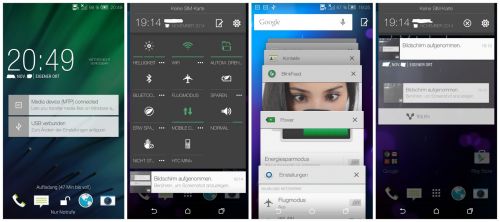




![[/L] [/L]](http://i.imgur.com/dcAoWVQs.jpg%5B/IMG)







































 Android 4.2 Jelly Bean
Android 4.2 Jelly Bean Android 4.4 KitKat
Android 4.4 KitKat Android 5.0 Lollipop
Android 5.0 Lollipop
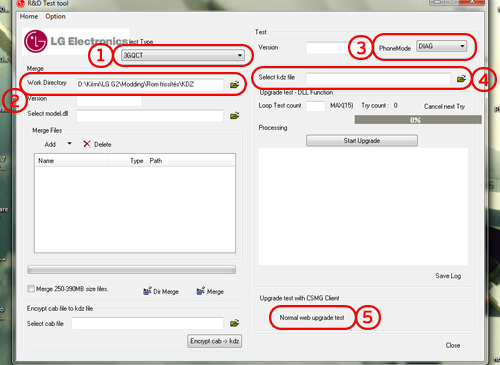

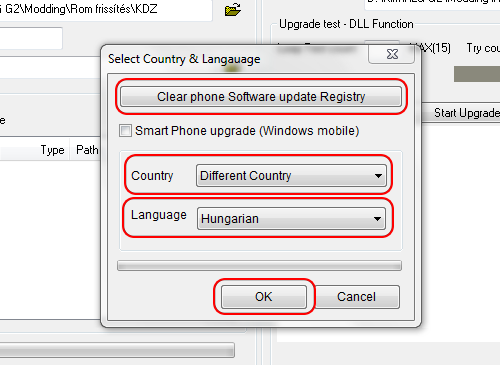
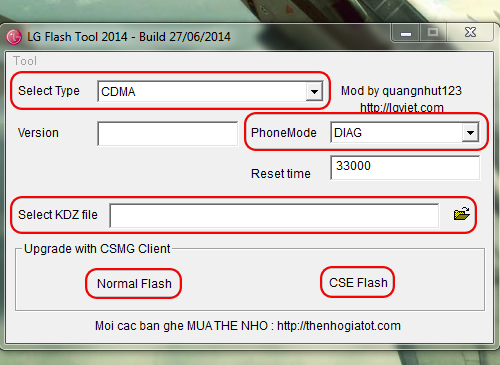
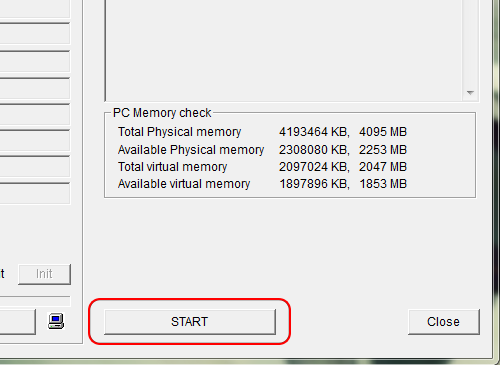
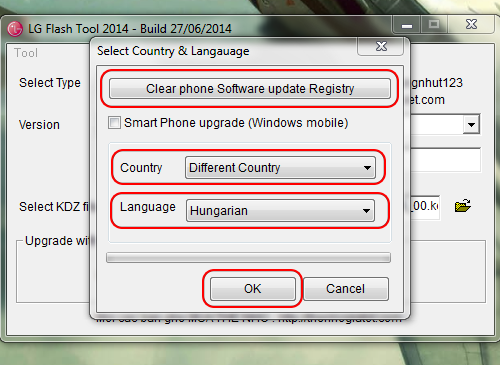









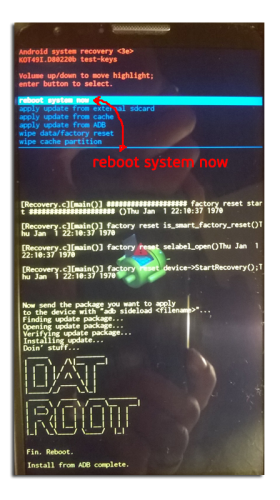



















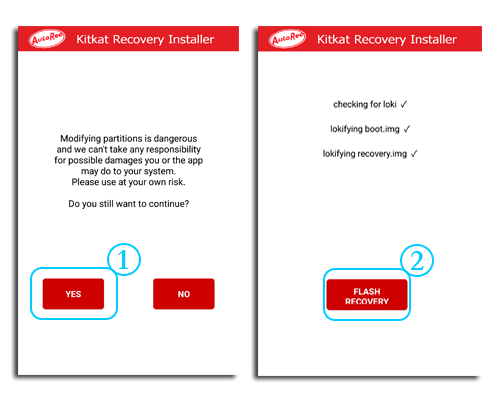
































 ? Amúgy, topikgazda topicban szerintem aktuálisabb a kérdés, én is csak véletlen olvastam el a hsz-ed.
? Amúgy, topikgazda topicban szerintem aktuálisabb a kérdés, én is csak véletlen olvastam el a hsz-ed.



![[link] [link]](https://farm1.staticflickr.com/421/17966480523_c3042f8029_n.jpg)

